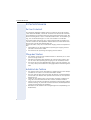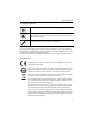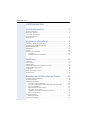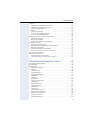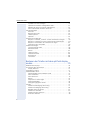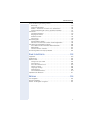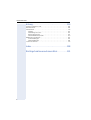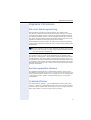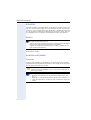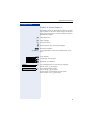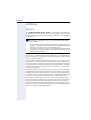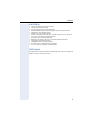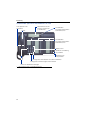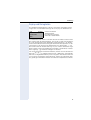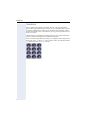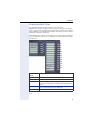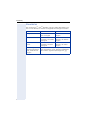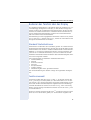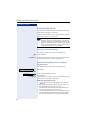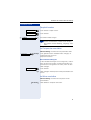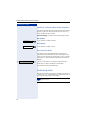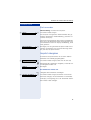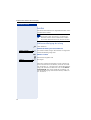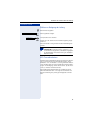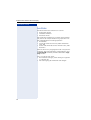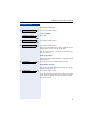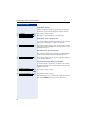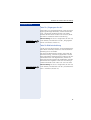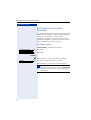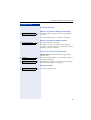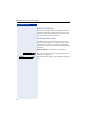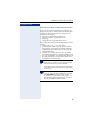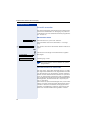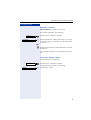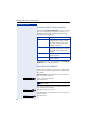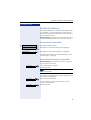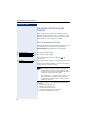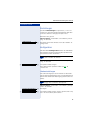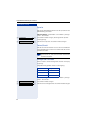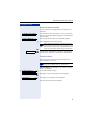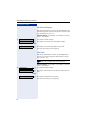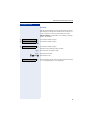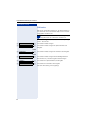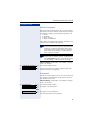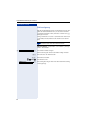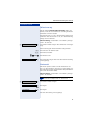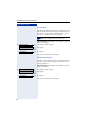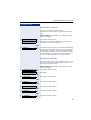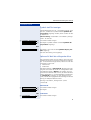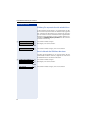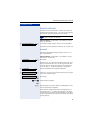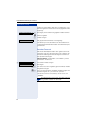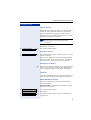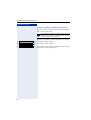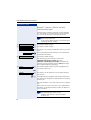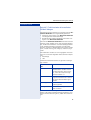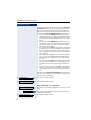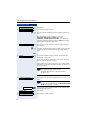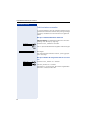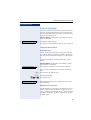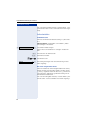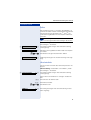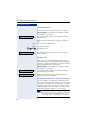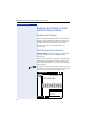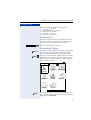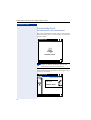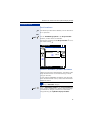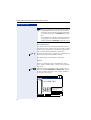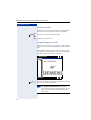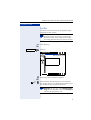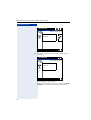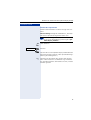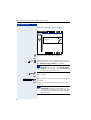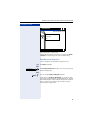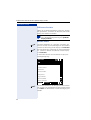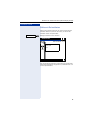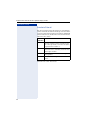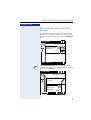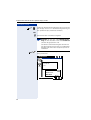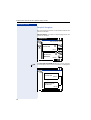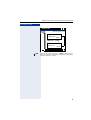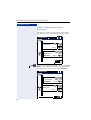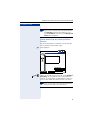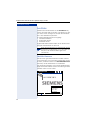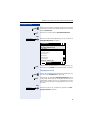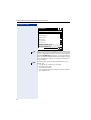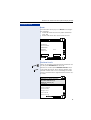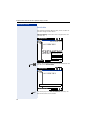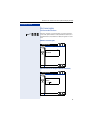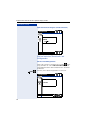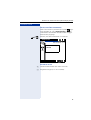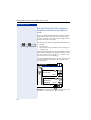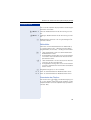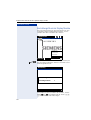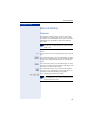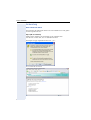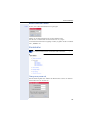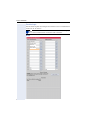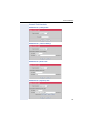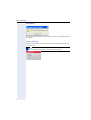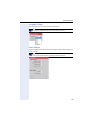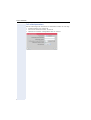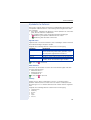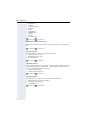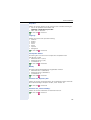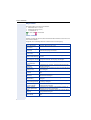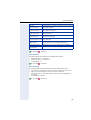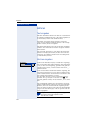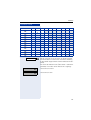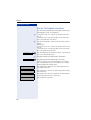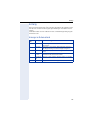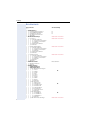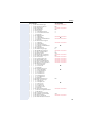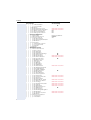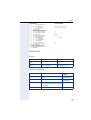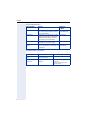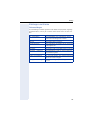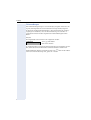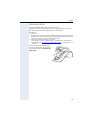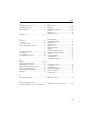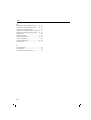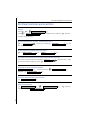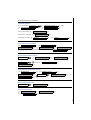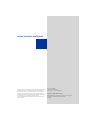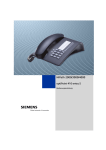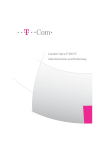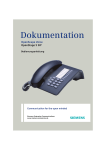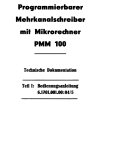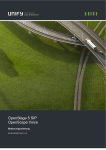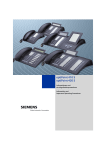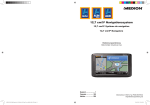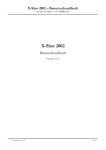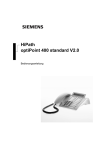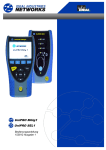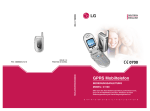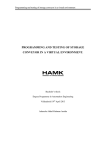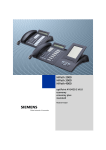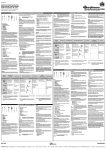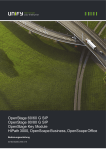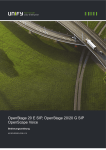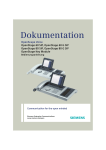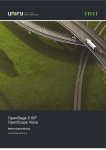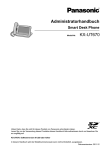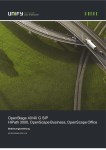Download optiPoint 410/420 advance SIP V4.1
Transcript
HiPath 2000 HiPath 3000 HiPath 4000 optiPoint 410 advance S V6.0 optiPoint 420 advance S V6.0 Bedienungsanleitung Sicherheitshinweise Sicherheitshinweise Zu Ihrer Sicherheit Das IP-Telefon optiPoint 410/420 advance S V6.0 entspricht der europäischen Norm EN 60 950, welche die Sicherheit von Geräten der Informationstechnologie einschließlich elektronischer Büroeinrichtungen regelt. Bei der Entwicklung dieses Geräts wurde besonderer Wert auf Sicherheit gelegt, um sowohl Verletzungen als auch Sachschäden zu vermeiden. Es besteht immer die Gefahr, dass kleine Gegenstände von Kindern verschluckt werden. Bei dem optiPoint 410/420 advance S V6.0 können dies die Anschlussstecker der Telefonkabel sein. Stellen Sie daher sicher, dass Kinder keinen Zugang zu diesen Objekten haben. • Verwenden Sie nur die mitgelieferte Spannungsversorgung und das spezielle LAN-Anschlusskabel. • Das Gehäuse der Spannungsversorgung niemals öffnen. Pflege des Telefons • • • Das Telefon auf keinen Fall in Badezimmern etc. benutzen, da es nicht spritzwassergeschützt ist. Vor dem Anschließen oder Abziehen des LAN-Anschlusskabels müssen Sie zuerst die Spannungsversorgung aus der Steckdose ziehen. Das Gerät soll nicht mit färbenden oder aggressiven Flüssigkeiten, wie z. B. Tee, Kaffee, Säften oder Erfrischungsgetränken in Berührung kommen. Aufstellort des Telefons • • • • • 2 Das Telefon sollte in einer kontrollierten Umgebung mit einem Temperaturbereich zwischen 5°C und 40°C betrieben werden. Für eine gute Freisprech-Qualität sollte der Bereich vor dem Mikrofon (vorne rechts) frei bleiben. Der optimale Abstand für das Freisprechen beträgt 50 cm. Stellen Sie das Telefon nicht in einen Raum mit hoher Staubentwicklung; dies kann die Lebensdauer des Telefons erheblich mindern. Setzen Sie das Telefon nicht direkter Sonneneinstrahlung oder anderer Wärmestrahlung aus, denn dies kann die elektronischen Komponenten und das Plastikgehäuse beschädigen. Betreiben Sie das Telefon nicht in Umgebungen mit Dampfbildung (z.B. Badezimmer). Sicherheitshinweise Wichtige Hinweise Betreiben Sie das Gerät nicht in explosionsgefährdeter Umgebung! Benutzen Sie nur Siemens Original-Zubehör! Das Benutzen von anderem Zubehör ist gefährlich und führt zum Erlöschen der Garantie und der CE-Kennzeichnung. Öffnen Sie niemals das Telefon oder ein Beistellgerät! Bei Problemen wenden Sie sich an das zuständige Fachpersonal. Die Informationen in diesem Dokument enthalten lediglich allgemeine Beschreibungen bzw. Leistungsmerkmale, welche im konkreten Anwendungsfall nicht immer in der beschriebenen Form zutreffen bzw. welche sich durch Weiterentwicklung der Produkte ändern können.Die gewünschten Leistungsmerkmale sind nur dann verbindlich, wenn sie bei Vertragsschluss ausdrücklich vereinbart werden. Die verwendeten Marken sind Eigentum der Siemens AG bzw. der jeweiligen Inhaber. Kennzeichen Die Konformität des Gerätes zu der EU-Richtlinie 1999/5/EG wird durch das CE-Kennzeichen bestätigt. Dieses Gerät wurde unter einem zertifizierten Umweltmanagementsystem (ISO14001) hergestellt 14001. Dieser Prozess stellt die Minimierung des Primärrohstoff- und des Energieverbrauchs sowie der Abfallmenge sicher. Alle Elektro- und Elektronikgeräte sind getrennt vom allgemeinen Hausmüll über dafür staatlich vorgesehene Stellen zu entsorgen. Die sachgemäße Entsorgung und die getrennte Sammlung von Altgeräten dient der Vorbeugung von potentiellen Umwelt- und Gesundheitsschäden. Sie sind eine Voraussetzung für die Wiederverwendung und das Recycling gebrauchter Elektro- und Elektronikgeräte. Ausführliche Informationen zur Entsorgung Ihrer Altgeräte erhalten Sie bei Ihrer Kommune, Ihrem Müllentsorgungsdienst, dem Fachhändler bei dem Sie das Produkt erworben haben oder Ihrem Vertriebsansprechpartner. Diese Aussagen sind nur gültig für Geräte, die in den Ländern der Europäischen Union installiert und verkauft werden und die der Europäischen Richtlinie 2002/96/EC unterliegen. In Ländern außerhalb der Europäischen Union können davon abweichende Bestimmungen für die Entsorgung von Elektround Elektronikgeräten gelten. 3 Inhaltsverzeichnis Inhaltsverzeichnis Sicherheitshinweise . . . . . . . . . . . . . . . . . . . . . . . . . . .2 Zu Ihrer Sicherheit . . . . . . . . . . . . . . . . . . . . . . . . . . . . . . . . . . . . . . . . . . Pflege des Telefons. . . . . . . . . . . . . . . . . . . . . . . . . . . . . . . . . . . . . . . . . Aufstellort des Telefons . . . . . . . . . . . . . . . . . . . . . . . . . . . . . . . . . . . . . Wichtige Hinweise . . . . . . . . . . . . . . . . . . . . . . . . . . . . . . . . . . . . . . . . . Kennzeichen . . . . . . . . . . . . . . . . . . . . . . . . . . . . . . . . . . . . . . . . . . . . . . 2 2 2 3 3 Allgemeine Informationen . . . . . . . . . . . . . . . . . . . . . .9 Über diese Bedienungsanleitung. . . . . . . . . . . . . . . . . . . . . . . . . . . . . . . 9 Bestimmungsgemäßer Gebrauch . . . . . . . . . . . . . . . . . . . . . . . . . . . . . . 9 Produktidentifikation . . . . . . . . . . . . . . . . . . . . . . . . . . . . . . . . . . . . . . . . 9 Echoeffekt . . . . . . . . . . . . . . . . . . . . . . . . . . . . . . . . . . . . . . . . . . . . . . . 10 Service. . . . . . . . . . . . . . . . . . . . . . . . . . . . . . . . . . . . . . . . . . . . . . . . . . 10 Hinweise und Symbole . . . . . . . . . . . . . . . . . . . . . . . . . . . . . . . . . . . . . 10 Sicherheit. . . . . . . . . . . . . . . . . . . . . . . . . . . . . . . . . . . . . . . . . . . . . 10 Symbole in diesem Handbuch . . . . . . . . . . . . . . . . . . . . . . . . . . . . . 11 Einführung . . . . . . . . . . . . . . . . . . . . . . . . . . . . . . . . . . .12 Übersicht . . . . . . . . . . . . . . . . . . . . . . . . . . . . . . . . . . . . . . . . . . . . . . . . Ausstattung . . . . . . . . . . . . . . . . . . . . . . . . . . . . . . . . . . . . . . . . . . . . . . Telefontypen . . . . . . . . . . . . . . . . . . . . . . . . . . . . . . . . . . . . . . . . . . . . . Aufbau des optiPoint 420 advance S V6.0 . . . . . . . . . . . . . . . . . . . . . . Display und Dialogtasten . . . . . . . . . . . . . . . . . . . . . . . . . . . . . . . . . . . . Tastenblock . . . . . . . . . . . . . . . . . . . . . . . . . . . . . . . . . . . . . . . . . . . . . . Programmierbare Tasten . . . . . . . . . . . . . . . . . . . . . . . . . . . . . . . . . . . . Steuertasten . . . . . . . . . . . . . . . . . . . . . . . . . . . . . . . . . . . . . . . . . . . . . 12 13 13 14 15 16 17 18 Bedienen des Telefons über das Display . . . . . . . .19 Standard-Telefonfunktionen . . . . . . . . . . . . . . . . . . . . . . . . . . . . . . . . . Funktionsauswahl . . . . . . . . . . . . . . . . . . . . . . . . . . . . . . . . . . . . . . . . . Ankommende Anrufe . . . . . . . . . . . . . . . . . . . . . . . . . . . . . . . . . . . . . . Anruf über Hörer annehmen . . . . . . . . . . . . . . . . . . . . . . . . . . . . . . Anruf bei aufliegendem Hörer annehmen (Freisprechen) . . . . . . . . Gespräch beenden. . . . . . . . . . . . . . . . . . . . . . . . . . . . . . . . . . . . . . Auf Freisprechen umschalten . . . . . . . . . . . . . . . . . . . . . . . . . . . . . Auf Hörer umschalten . . . . . . . . . . . . . . . . . . . . . . . . . . . . . . . . . . . Lauthören im Raum während des Gesprächs . . . . . . . . . . . . . . . . . Anruf zurückweisen . . . . . . . . . . . . . . . . . . . . . . . . . . . . . . . . . . . . . Verbindung halten . . . . . . . . . . . . . . . . . . . . . . . . . . . . . . . . . . . . . . . . . Menü verwenden . . . . . . . . . . . . . . . . . . . . . . . . . . . . . . . . . . . . . . Gespräch übergeben . . . . . . . . . . . . . . . . . . . . . . . . . . . . . . . . . . . . . . . 4 19 19 20 20 20 21 21 21 22 22 22 23 23 Inhaltsverzeichnis Anrufen . . . . . . . . . . . . . . . . . . . . . . . . . . . . . . . . . . . . . . . . . . . . . . . . . Wählen nach Belegung der Leitung. . . . . . . . . . . . . . . . . . . . . . . . . Wählen vor Belegung der Leitung . . . . . . . . . . . . . . . . . . . . . . . . . . MFV-Tonwahlverfahren . . . . . . . . . . . . . . . . . . . . . . . . . . . . . . . . . . Anruflisten . . . . . . . . . . . . . . . . . . . . . . . . . . . . . . . . . . . . . . . . . . . . . . . Anruflisten aufrufen . . . . . . . . . . . . . . . . . . . . . . . . . . . . . . . . . . . . . Taste für „Entgangene Anrufe“. . . . . . . . . . . . . . . . . . . . . . . . . . . . Taste für Wahlwiederholung . . . . . . . . . . . . . . . . . . . . . . . . . . . . . . Rückfrage bei einem zweiten Teilnehmer . . . . . . . . . . . . . . . . . . . . . . . Rückfrage aufrufen . . . . . . . . . . . . . . . . . . . . . . . . . . . . . . . . . . . . . Rückfrage beenden . . . . . . . . . . . . . . . . . . . . . . . . . . . . . . . . . . . . . Makeln zwischen zwei Teilnehmern . . . . . . . . . . . . . . . . . . . . . . . . Wählunterstützung . . . . . . . . . . . . . . . . . . . . . . . . . . . . . . . . . . . . . . . . Mit Zielwahltaste wählen. . . . . . . . . . . . . . . . . . . . . . . . . . . . . . . . . Automatische Wahlverzögerung verwenden. . . . . . . . . . . . . . . . . . Kurzwahl verwenden . . . . . . . . . . . . . . . . . . . . . . . . . . . . . . . . . . . . Notizbuchfunktionen verwenden . . . . . . . . . . . . . . . . . . . . . . . . . . . Erweiterte Zielwahl-Tasten verwenden . . . . . . . . . . . . . . . . . . . . . . Abschalten des Ruftons . . . . . . . . . . . . . . . . . . . . . . . . . . . . . . . . . . . . Anrufschutz aktivieren . . . . . . . . . . . . . . . . . . . . . . . . . . . . . . . . . . . . . . Anrufschutz ein-/ausschalten . . . . . . . . . . . . . . . . . . . . . . . . . . . . . . Anrufschutz über Taste ein-/ausschalten . . . . . . . . . . . . . . . . . . . . . 24 24 25 25 26 27 29 29 30 30 31 31 32 32 33 34 34 36 36 37 37 37 Individuelle Einstellung des Telefons . . . . . . . . . . . 38 Einrichtungsmenü aufrufen . . . . . . . . . . . . . . . . . . . . . . . . . . . . . . . . . . Einstellungen . . . . . . . . . . . . . . . . . . . . . . . . . . . . . . . . . . . . . . . . . . . . . Konfiguration . . . . . . . . . . . . . . . . . . . . . . . . . . . . . . . . . . . . . . . . . . . . . Ländereinstellungen. . . . . . . . . . . . . . . . . . . . . . . . . . . . . . . . . . . . . Sprache . . . . . . . . . . . . . . . . . . . . . . . . . . . . . . . . . . . . . . . . . . . . . . Datum/Uhrzeit . . . . . . . . . . . . . . . . . . . . . . . . . . . . . . . . . . . . . . . . . Gesprächsdauer. . . . . . . . . . . . . . . . . . . . . . . . . . . . . . . . . . . . . . . . Gesprächsübergabe. . . . . . . . . . . . . . . . . . . . . . . . . . . . . . . . . . . . . Verbinden. . . . . . . . . . . . . . . . . . . . . . . . . . . . . . . . . . . . . . . . . . . . . Kontrast . . . . . . . . . . . . . . . . . . . . . . . . . . . . . . . . . . . . . . . . . . . . . . Wählmodus . . . . . . . . . . . . . . . . . . . . . . . . . . . . . . . . . . . . . . . . . . . Anrufer-ID anzeigen . . . . . . . . . . . . . . . . . . . . . . . . . . . . . . . . . . . . . Sommerzeit . . . . . . . . . . . . . . . . . . . . . . . . . . . . . . . . . . . . . . . . . . . Wahlverzögerung . . . . . . . . . . . . . . . . . . . . . . . . . . . . . . . . . . . . . . . Halteerinnerung . . . . . . . . . . . . . . . . . . . . . . . . . . . . . . . . . . . . . . . . Wartemusik . . . . . . . . . . . . . . . . . . . . . . . . . . . . . . . . . . . . . . . . . . . Anrufschutz . . . . . . . . . . . . . . . . . . . . . . . . . . . . . . . . . . . . . . . . . . . Halteerinnerungston . . . . . . . . . . . . . . . . . . . . . . . . . . . . . . . . . . . . Ruhezustands-Optionen . . . . . . . . . . . . . . . . . . . . . . . . . . . . . . . . . Zeitlimit bei Inaktivität . . . . . . . . . . . . . . . . . . . . . . . . . . . . . . . . . . . DSM Anrufansicht . . . . . . . . . . . . . . . . . . . . . . . . . . . . . . . . . . . . . . USB Keyboard Typ. . . . . . . . . . . . . . . . . . . . . . . . . . . . . . . . . . . . . . 38 39 39 39 40 40 41 42 42 43 44 45 45 46 47 47 48 48 49 49 50 50 5 Inhaltsverzeichnis Symbole statt Text anzeigen . . . . . . . . . . . . . . . . . . . . . . . . . . . . . . Optionen für Wahl bei aufliegendem Hörer . . . . . . . . . . . . . . . . . . . Meldung für verpasste Anrufe unterdrücken. . . . . . . . . . . . . . . . . . Anruf während des Wählens abweisen. . . . . . . . . . . . . . . . . . . . . . Lokale Funktionen . . . . . . . . . . . . . . . . . . . . . . . . . . . . . . . . . . . . . . . . . Kurzwahl . . . . . . . . . . . . . . . . . . . . . . . . . . . . . . . . . . . . . . . . . . . . . Benutzer-Passwort . . . . . . . . . . . . . . . . . . . . . . . . . . . . . . . . . . . . . Telefon sperren . . . . . . . . . . . . . . . . . . . . . . . . . . . . . . . . . . . . . . . . Speicher. . . . . . . . . . . . . . . . . . . . . . . . . . . . . . . . . . . . . . . . . . . . . . Funktionstasten belegen . . . . . . . . . . . . . . . . . . . . . . . . . . . . . . . . . . . Beispiel 1: Funktion „Stumm“ auf eine Funktionstaste legen . . . . Beispiel 2: Funktionstaste mit erweiterter Zielwahl belegen. . . . . . Beispiel 3: Rufnummer auf Funktionstaste legen . . . . . . . . . . . . . . Funktionstasten verwenden . . . . . . . . . . . . . . . . . . . . . . . . . . . . . . Audio-Einstellungen. . . . . . . . . . . . . . . . . . . . . . . . . . . . . . . . . . . . . . . . Lautsprecherlautstärke . . . . . . . . . . . . . . . . . . . . . . . . . . . . . . . . . . Ruftonlautstärke . . . . . . . . . . . . . . . . . . . . . . . . . . . . . . . . . . . . . . . Rufton . . . . . . . . . . . . . . . . . . . . . . . . . . . . . . . . . . . . . . . . . . . . . . . Hörerlautstärke . . . . . . . . . . . . . . . . . . . . . . . . . . . . . . . . . . . . . . . . Headsetlautstärke . . . . . . . . . . . . . . . . . . . . . . . . . . . . . . . . . . . . . . Raumakustik . . . . . . . . . . . . . . . . . . . . . . . . . . . . . . . . . . . . . . . . . . Tastenklick . . . . . . . . . . . . . . . . . . . . . . . . . . . . . . . . . . . . . . . . . . . . 51 51 52 52 53 53 54 55 55 57 58 59 61 64 65 65 66 67 67 68 68 69 Bedienen des Telefons mit dem optiPoint display module . . . . . . . . . . . . . . . . . . . . . . . . . . . . . . . . . . . . . .70 Bedienen des Displays . . . . . . . . . . . . . . . . . . . . . . . . . . . . . . . . . . . . . Start-Display der Anrufansicht . . . . . . . . . . . . . . . . . . . . . . . . . . . . . . . . Display Wechsel . . . . . . . . . . . . . . . . . . . . . . . . . . . . . . . . . . . . . . . Anwendungs Display. . . . . . . . . . . . . . . . . . . . . . . . . . . . . . . . . . . . . . . Ankommender Anruf . . . . . . . . . . . . . . . . . . . . . . . . . . . . . . . . . . . . . . . Ankommender Anruf im Ruhezustand . . . . . . . . . . . . . . . . . . . . . . Anruf annehmen . . . . . . . . . . . . . . . . . . . . . . . . . . . . . . . . . . . . . . . Anruf abweisen . . . . . . . . . . . . . . . . . . . . . . . . . . . . . . . . . . . . . . . . Rufton . . . . . . . . . . . . . . . . . . . . . . . . . . . . . . . . . . . . . . . . . . . . . . . Gespräch ins Halten legen . . . . . . . . . . . . . . . . . . . . . . . . . . . . . . . . Gespräch beenden. . . . . . . . . . . . . . . . . . . . . . . . . . . . . . . . . . . . . . Anzeige Entgangener Anrufe . . . . . . . . . . . . . . . . . . . . . . . . . . . . . . Anrufen . . . . . . . . . . . . . . . . . . . . . . . . . . . . . . . . . . . . . . . . . . . . . . . . . Wählen nach Belegung der Leitung. . . . . . . . . . . . . . . . . . . . . . . . . Wählen vor Belegung der Leitung . . . . . . . . . . . . . . . . . . . . . . . . . . Beenden eines Gesprächs. . . . . . . . . . . . . . . . . . . . . . . . . . . . . . . . Wählen aus Kontakte . . . . . . . . . . . . . . . . . . . . . . . . . . . . . . . . . . . . Wählen mit Zielwahltasten . . . . . . . . . . . . . . . . . . . . . . . . . . . . . . . Erweiterte Zielwahl . . . . . . . . . . . . . . . . . . . . . . . . . . . . . . . . . . . . . 6 70 70 71 71 72 72 73 74 74 75 76 76 77 77 80 81 82 83 84 Inhaltsverzeichnis Zwei Telefonate gleichzeitig führen. . . . . . . . . . . . . . . . . . . . . . . . . . . . 85 Rückfrage. . . . . . . . . . . . . . . . . . . . . . . . . . . . . . . . . . . . . . . . . . . . . 85 Gespräch übergeben . . . . . . . . . . . . . . . . . . . . . . . . . . . . . . . . . . . . 88 Makeln – Wechseln zwischen zwei Teilnehmern . . . . . . . . . . . . . . 90 Wahlwiederholung der zuletzt gewählten Nummer . . . . . . . . . . . . 91 Anruflisten . . . . . . . . . . . . . . . . . . . . . . . . . . . . . . . . . . . . . . . . . . . . . . . 92 Gewählte Nummern . . . . . . . . . . . . . . . . . . . . . . . . . . . . . . . . . . . . 92 Entgangene Anrufe . . . . . . . . . . . . . . . . . . . . . . . . . . . . . . . . . . . . . 93 Erhaltene Anrufe . . . . . . . . . . . . . . . . . . . . . . . . . . . . . . . . . . . . . . . 95 Anrufschutz . . . . . . . . . . . . . . . . . . . . . . . . . . . . . . . . . . . . . . . . . . . 96 Zeicheneingabe . . . . . . . . . . . . . . . . . . . . . . . . . . . . . . . . . . . . . . . . . . . 97 Zeichenmodus ändern . . . . . . . . . . . . . . . . . . . . . . . . . . . . . . . . . . . 97 Wechsel zwischen Überschreib- und Einfügemodus . . . . . . . . . . . 98 Auf dem Display Module navigieren . . . . . . . . . . . . . . . . . . . . . . . . . . 100 Auswählen und Aktivieren der Bedienelemente . . . . . . . . . . . . . . 100 Editierfelder . . . . . . . . . . . . . . . . . . . . . . . . . . . . . . . . . . . . . . . . . . 101 Steuertasten des Telefons. . . . . . . . . . . . . . . . . . . . . . . . . . . . . . . 101 Einrichtungs-Menü im Display Module . . . . . . . . . . . . . . . . . . . . . . . . 102 Web-Schnittstelle . . . . . . . . . . . . . . . . . . . . . . . . . . . 103 Allgemein. . . . . . . . . . . . . . . . . . . . . . . . . . . . . . . . . . . . . . . . . . . . . . . Vorbereitung . . . . . . . . . . . . . . . . . . . . . . . . . . . . . . . . . . . . . . . . . . . . Menüstruktur. . . . . . . . . . . . . . . . . . . . . . . . . . . . . . . . . . . . . . . . . . . . Change user password . . . . . . . . . . . . . . . . . . . . . . . . . . . . . . . . . Function keys. . . . . . . . . . . . . . . . . . . . . . . . . . . . . . . . . . . . . . . . . Auswahl Funktionstaste . . . . . . . . . . . . . . . . . . . . . . . . . . . . . . . . Country Settings . . . . . . . . . . . . . . . . . . . . . . . . . . . . . . . . . . . . . . Language Settings . . . . . . . . . . . . . . . . . . . . . . . . . . . . . . . . . . . . . Audio Settings . . . . . . . . . . . . . . . . . . . . . . . . . . . . . . . . . . . . . . . . Call-related parameters . . . . . . . . . . . . . . . . . . . . . . . . . . . . . . . . . Alphabetische Referenz. . . . . . . . . . . . . . . . . . . . . . . . . . . . . . . . . . . . 103 104 105 105 106 107 108 109 109 110 111 Editoren . . . . . . . . . . . . . . . . . . . . . . . . . . . . . . . . . . . . 116 Text eingeben . . . . . . . . . . . . . . . . . . . . . . . . . . . . . . . . . . . . . . . . . . . 116 Zeichen eingeben . . . . . . . . . . . . . . . . . . . . . . . . . . . . . . . . . . . . . . . . 116 Bei der Texteingabe navigieren . . . . . . . . . . . . . . . . . . . . . . . . . . . . . . 118 7 Inhaltsverzeichnis Anhang . . . . . . . . . . . . . . . . . . . . . . . . . . . . . . . . . . . . .119 Anzeige im Ruhezustand . . . . . . . . . . . . . . . . . . . . . . . . . . . . . . . . . . . Benutzermenü . . . . . . . . . . . . . . . . . . . . . . . . . . . . . . . . . . . . . . . . . . . Telefonmenü . . . . . . . . . . . . . . . . . . . . . . . . . . . . . . . . . . . . . . . . . . . . Wählen. . . . . . . . . . . . . . . . . . . . . . . . . . . . . . . . . . . . . . . . . . . . . . Verbindungszustand . . . . . . . . . . . . . . . . . . . . . . . . . . . . . . . . . . . Rückfragegespräch . . . . . . . . . . . . . . . . . . . . . . . . . . . . . . . . . . . . Ankommende Gespräche . . . . . . . . . . . . . . . . . . . . . . . . . . . . . . . Meldungen und Alarme . . . . . . . . . . . . . . . . . . . . . . . . . . . . . . . . . . . . Statusmeldungen. . . . . . . . . . . . . . . . . . . . . . . . . . . . . . . . . . . . . . Fehlermeldungen. . . . . . . . . . . . . . . . . . . . . . . . . . . . . . . . . . . . . . Tasten beschriften. . . . . . . . . . . . . . . . . . . . . . . . . . . . . . . . . . . . . . . . 119 120 123 123 123 124 124 125 125 126 127 Index. . . . . . . . . . . . . . . . . . . . . . . . . . . . . . . . . . . . . . .128 Wichtige Funktionen auf einen Blick. . . . . . . . . . .131 8 Allgemeine Informationen Allgemeine Informationen Über diese Bedienungsanleitung Diese Bedienungsanleitung wird Ihnen helfen, das optiPoint 410/ 420 advance S V6.0 und seine Funktionen kennen zu lernen. Sie enthält wichtige Informationen für den sicheren und ordnungsgemäßen Betrieb des optiPoint 410/420 advance S V6.0. Befolgen Sie bitte diese Anleitungen genau, damit Bedienungsfehler vermieden werden und Sie Ihr multifunktionales Telefon im Netzwerk optimal nutzen können. Diese Bedienungsanleitung sollte von jeder Person gelesen und befolgt werden, die das optiPoint 410/420 advance S V6.0 installiert, bedient oder programmiert. Zu Ihrer eigenen Sicherheit lesen Sie bitte sorgfältig den Anschnitt mit den Sicherheitsanweisungen. Befolgen Sie diese Anweisungen genau, damit Sie weder sich selbst noch andere gefährden und auch das Gerät nicht beschädigt wird. Dieses Bedienungsanleitung ist benutzerfreundlich aufgebaut. Das heißt, Sie werden Schritt für Schritt durch die Bedienung des optiPoint 410/ 420 advance S V6.0 geführt – beginnend mit der Beschreibung einfacher Grundfunktionen über die Einstellung aller Betriebsparameter bis hin zur Beschreibung aller Zusatzfunktionen am Ende der Anleitung. Administrative Aufgaben sind in einem separaten Handbuch beschrieben. Die Kurzbedienungsanleitung enthält eine schnelle und zuverlässige Erläuterung oft genutzter Funktionen. Bestimmungsgemäßer Gebrauch Das optiPoint 410/420 advance S V6.0 Telefon wurde als Gerät für die Sprachübertragung und zum Anschluss an ein LAN entwickelt und soll auf einem Schreibtisch Platz finden. Es kann allerdings auch als Einzelplatzgerät betrieben werden. Jegliche sonstige Nutzung gilt als nicht bestimmungsgemäß. Produktidentifikation Die Kenndaten des Telefons – genaue Produktbezeichnung und Seriennummer – finden Sie auf dem Typenschild an der Unterseite des Telefons. Halten Sie diese Angaben bitte immer bereit, wenn Sie wegen eines Problems oder Defekts am Gerät unseren Service anrufen. 9 Allgemeine Informationen Echoeffekt Unter bestimmten Umständen hören Sie bei Benutzung des Telefons ein zum Teil sehr deutliches Echo. Die Ursache hierfür ist nicht etwa ein Konstruktions- oder sonstiger Fehler Ihres IP-Telefons, sondern die Gegenstelle. Falls das Echo zum Beispiel während eines Gesprächs auftritt, müssen Sie gegebenenfalls Lautsprecher und Mikrofone anders positionieren. Service Der Siemens Service kann nur bei Problemen oder Defekten am Gerät selbst Hilfestellung leisten. Sollten Sie Fragen zum Betrieb haben, wird Ihnen der Fachhändler oder ein Netzwerkadministrator gerne weiterhelfen. Sollten Sie Fragen zum Telefonanschluss haben, wenden Sie sich bitte an Ihren Netzanbieter. Wählen Sie bei Problemen oder Defekten am Gerät bitte die Service-Rufnummer Ihres Landes. Hinweise und Symbole Sicherheit Wichtige Informationen zur Vermeidung von Verletzungen und Schäden sind besonders hervorgehoben, denn dies sind wichtige Anweisungen für den korrekten Gebrauch des Gerätes. 7 Dieses Symbol deutet auf Gefahren hin. Sie können sich verletzen oder das Gerät beschädigen, falls Sie sich nicht nach diesen Anweisungen richten. Dieses Symbol zeigt Folgendes an: • Wichtige Informationen für den korrekten Gebrauch des Telefons • Besonders wichtige Informationen, die die Unterschiede zwischen dem Betrieb als SingleLine- und als MultiLine Telefon betreffen. 10 Allgemeine Informationen Schritt für Schritt Symbole in diesem Handbuch Die Bedienschritte für die Bedienung über das Telefonmenü werden in der linken Spalte in logischer Reihenfolge grafisch dargestellt. Die Darstellungen haben folgende Bedeutungen: n Hörer abnehmen. t Hörer auflegen. s Gespräch führen. o Telefonnummer bzw. Kennziffer eingeben. dd Kennziffer eingeben. u oder v Je nach Betriebsart einen Wert erhöhen oder verringern. Taste drücken. Leuchtende Taste drücken. Blinkende Taste drücken. Wählen? 02=Anrufliste : Auswahlmöglichkeit wird am Display angezeigt. Mit der Taste : bestätigen. : Auswahlmöglichkeit suchen. Die Tasten < > betätigen, bis die Option auf dem Bildschirm erscheint. Dann mit der Taste : bestätigen. 11 Einführung Einführung Übersicht Das optiPoint 410/420 advance S V6.0 ist ein modernes multifunktionales IP Telefon. Es ist für den Anschluss an ein Datennetz vorgesehen und wird nicht direkt an eine ISDN-Anlage oder das öffentliche Fernsprechnetz angeschlossen. Diese Anleitung beschreibt die Benutzung des optiPoint 410/ 420 advance S V6.0 bei Anschluss an die Siemens HiPath 3000/ HiPath 4000. Einige der in dieser Anleitung beschriebenen Funktionen stehen nur deshalb zur Verfügung, weil sie über die HiPath 3000/HiPath 4000 bereitgestellt werden. Wenn Sie das optiPoint 410/ 420 advance S V6.0 nicht in einer HiPath 3000/HiPath 4000-Umgebung einsetzen, fordern Sie über das Fachpersonal bitte die passende Bedienungsanleitung an. Das optiPoint 410/420 advance S V6.0 ermöglicht die Sprachkommunikation über das standardmäßige Internet-Protokoll (IP). Es ist kompatibel mit dem Signalisierungs-Stack entsprechend der Spezifikation im SIP-Protokoll (Session Initiation Protocol). Sie können das optiPoint 410/420 advance S V6.0 wie ein normales Telefon benutzen – mit dem einzigen Unterschied, dass Ihre Anrufe über ein Datennetz geleitet werden. Das Telefon ist mit einer Ethernet-Schnittstelle ausgestattet, damit Sie bei Verwendung des TCP/IP-Protokolls Telefongespräche sowohl über Ihr eigenes Intranet als auch über das weltweite Internet führen können. Außerdem unterstützt das optiPoint 410/420 advance S V6.0 andere Standardprotokolle zur Optimierung der Daten- und Sprachübertragung und zur Vereinfachung der Geräteverwaltung. Ihr Fachpersonal kann beispielsweise Updates der Gerätesoftware oder Funktionserweiterungen über einen FTP-Server auf das optiPoint 410/420 advance S V6.0 herunterladen. Das optiPoint 410/420 advance S V6.0 ist mit einem vierzeiligen Display und mit besonderen Dialogtasten ausgestattet, die eine benutzerfreundliche Navigation durch die Menüstruktur der Geräte-Software gestatten. Durch die Vielzahl der Funktionen und die programmierbaren Tasten lässt sich dieses Telefon individuell so konfigurieren, dass die Anforderungen in den meisten Fällen erfüllt werden dürften. 12 Einführung Ausstattung • • • • • • • • • • • • • Vierzeiliges alphanumerisches Display Uhrzeit- und Datumsanzeige Freisprecheinrichtung und Lautsprecher Wahlwiederholung und Speicherung der letzten 20 Rufnummern Wählen mit aufliegendem Hörer Menütexte in der Landessprache 18 bzw. 19 (optiPoint 410 advance S V6.0) Funktionstasten, davon 18 bzw. 19 in zwei Ebenen programmierbar 3 Dialogtasten zur Menüsteuerung Belegung von Wähltasten mit ausgewählten Zielrufnummern Anzeige der Anrufer-Rufnummer Übergabe, Makeln, Gespräch halten Passwortschutz für Benutzer-Einstellungen In Lautstärke und Tonfolge variabler Rufton Telefontypen Ihr Fachpersonal kann das optiPoint 410/420 advance S V6.0 als SingleLine Telefon mit einer Leitung einrichten. 13 Einführung Aufbau des optiPoint 420 advance S V6.0 Lautsprecher zum Lauthören Hörer Beleuchtetes GrafikDisplay, 4 Zeilen mit je 24 Zeichen Tastenfelder – Frei programmierbare*: Funktionstasten Tastenfelder – Frei programmierbare* Funktionstasten Wähltastatur optiPoint self labeling key module Mikrofon zum Freisprechen Dialogtasten zum Blättern zwischen Funktionen Dialogtaste zum Bestätigen einer Funktion Tasten für Telefoneinstellungen * 14 Mit automatischer Tastenbeschriftung Einführung Display und Dialogtasten Das optiPoint 410/420 advance S V6.0 ist mit einem vierzeiligen Display ausgestattet. Im Normalbetrieb zeigt dieses Display das Ruhemenü an. 14:15 1228 26.09.04 Benutzername Menu > Uhrzeit und Datum Telefonnummer Frei editierbare Anzeige Aufruf des Telefonmenüs Das Ruhemenü stellt in der ersten Zeile die Uhrzeit und das Datum und in der zweiten Zeile die Telefonnummer dar. Für die 3. Zeile kann der Benutzer in der Konfiguration einen beliebigen Namen definieren z. B. den Benutzernamen oder die Bezeichnung der Kommunikationsplattform. In der vierten Zeile ist der Zugang zum Telefonmenü. Das Pfeilsymbol „>“ auf der rechten Seite der vierten Zeile zeigt an, dass weitere Funktionen angeboten werden. Sind Statusmeldungen vorhanden, werden diese in dieser Zeile angezeigt – ggf. mehrere Anzeigen im Wechsel. Falls Sie Einstellungen vornehmen möchten, können Sie mit den drei Dialogtasten <, >, : und der Funktionstaste „Abbrechen“ innerhalb des hierarchisch aufgebauten Menüsystems navigieren. Die Menüstruktur umfasst maximal vier Ebenen. Innerhalb dieser Struktur zeigt die dritte Zeile das gerade gewählte Menü und die vierte Zeile eine Option dieses Menüs. 15 Einführung Tastenblock Der Tastenblock des optiPoint 410/420 advance S V6.0 ist mit Ziffern, Buchstaben und Sonderzeichen markiert. Je nach Eingabemodus können Sie Ziffern und/oder Buchstaben sowie Sonderzeichen eingeben, indem Sie die betreffende Taste so oft drücken, bis das gewünschte Zeichen im Display erscheint. Alphanummerische Eingaben sind beispielsweise Passwörter, Benutzernamen, FTP-Download-Dateien und deren Pfadnamen. Wenn Sie zum Beispiel den Buchstaben „R“ eingeben wollen, drücken Sie dreimal die Taste „7“,denn „R“ steht an dritter Stelle. Für den Buchstaben „U“ drücken Sie die Taste „8“ zweimal. 16 Einführung Programmierbare Tasten Das optiPoint 410/420 advance S V6.0 ist mit 18 bzw. 19 (optiPoint 410 advance S V6.0) Funktionstasten ausgestattet, von denen 18 bzw. 19 Tasten in zwei Ebenen programmierbar sind (die Tasten Abbrechen und Ebene sollten beibehalten werden). Fünf dieser Tasten in der ersten Ebene sind bereits vorbelegt: Beim optiPoint 420 advance S V6.0 haben Sie zusätzlich noch die Möglichkeit einen Namen für die Taste zu vergeben, der dann automatisch eingeblendet wird. Lautsprecher 1 Wahlwiederh. 2 7 Anrufliste 3 8 4 9 5 10 6 11 12 13 14 Abbrechen 15 16 17 Ebene 18 Funktionstaste Funktion 1 Lautsprecher des Telefons ein-/ausschalten 2 Eine der 20 zuletzt gewählten Nummern erneut wählen. 3 Zeigt die letzten 20 entgangenen Anrufe und erlaubt Auswahl-, Bearbeitungs- und Wahlwiederholungsfunktionen. 17 Den aktuellen Bedienschritt abbrechen 18 Zur zweiten Tastenebene umschalten Jede Funktionstaste hat eine Lampe (LED), die den Status der Funktion anzeigt. 17 Einführung Steuertasten Die Steuertasten v und u befinden sich links neben dem Wähltastenfeld. Je nach Betriebsart können Sie folgende Einstellungen verändern: v Taste u Taste Eingehender Anruf Lautstärke des Ruftons verringern Lautstärke des Ruftons steigern Freisprechen Lautstärke des Lautsprechers am Telefon verringern Lautstärke des Lautsprechers am Telefon steigern Telefonieren mit dem Hörer Lautstärke des Lautsprechers am Hörer verringern Lautstärke des Lautsprechers am Hörer steigern Einstellung über das Konfigurationsmenü und „Audio-Einstellungen“ Lautstärke des Lautsprechers, Hörers, Tastentons und Ruftons sowie Tonfolge und Melodie des Ruftons regulieren (bestätigen mit :) Betriebsart 18 Bedienen des Telefons über das Display Bedienen des Telefons über das Display Das optiPoint 410/420 advance S V6.0 bietet Ihnen alle Funktionen als statusunabhängige Dialogmenüs im Display an. Mit den drei Dialogtasten können Sie durch die angebotenen Funktionen blättern, die gewünschte Funktion auswählen und aktivieren. Außerdem können Sie Funktionstasten mit Komfortfunktionen belegen, beispielsweise Zielwahlnummern oder Kurzaufrufe für bestimmte Abläufe. Die Verbindung zu einer eingegebenen Rufnummer stellen Sie her, indem Sie z. B. die Taste : drücken. Die Taste < können Sie zum Editieren und Korrigieren der Rufnummer verwenden. Standard-Telefonfunktionen Rufnummern werden über den Tastenblock gewählt. Es werden normale Telefonnummer (E.164-Rufnummer) gewählt. Die Anzahl der Ziffern für die E.164-Nummer eines Telefons und die Anmeldenummer für die BenutzerMobilität ist auf maximal 20 Ziffern beschränkt. Sonstige Nummern, beispielsweise zu wählende Rufnummern, sind auf 24 Stellen beschränkt. Wählhilfen und Komfortfunktionen können über individuell belegbare Funktionstasten aufgerufen werden. Hier einige Beispiele für Wählhilfen und Komfortfunktionen: • Wahlwiederholung • Zielwahl • Erweiterte Zielwahl • Kurzwahl • Freisprechbetrieb • Stummschaltung • Wiederholung der zuletzt gewählten Nummer Die weitere Bedienung des Telefons erfolgt vorwiegend über Dialogmenüs. Funktionsauswahl Funktionen werden über die Tasten < oder > ausgewählt und mit der Taste : bestätigt. Das Pfeilsymbol (>) in der vierten Zeile ist ein zusätzlicher Hinweis, dass weitere Funktionen ausgewählt werden können. Im Ruhezustand werden keine Menüoptionen angeboten (keine Aufforderung). Am Ende der Menüliste können Sie mit der Taste > zum Listenanfang blättern und am Anfang einer Menüliste können Sie mit der Taste < zum Listenende blättern. Nach Auswahl einer Funktion mit der Taste : werden Sie Schritt für Schritt durch das Auswahlverfahren geführt, bis alle Parameter eingeben sind. 19 Bedienen des Telefons über das Display Schritt für Schritt Ankommende Anrufe Das optiPoint 410/420 advance S V6.0 läutet mit dem eingestellten Tonsignal Seite 67. Wenn die Rufnummer des Gesprächspartners übertragen wird, erscheint Sie im Display. Wenn Sie gerade Einstellungen am Telefon vornehmen, wenn ein Anruf eingeht, wird dieser Vorgang unterbrochen. Sobald das Gespräch beendet ist, kehrt das Telefon automatisch an den Punkt in der Menüstruktur zurück, an dem Sie es vor dem Gespräch verlassen haben. Anruf über Hörer annehmen Das Telefon läutet. Der Anrufer wird angezeigt. n Hörer abheben. u oder v Gesprächslautstärke einstellen. Tasten so oft drücken, bis die gewünschte Lautstärke eingestellt ist. Anruf bei aufliegendem Hörer annehmen (Freisprechen) Das Telefon läutet. Der Anrufer wird angezeigt. Anruf entgegennehmen? > : Bestätigen oder Lautsprecher u oder v Taste drücken. Lampe leuchtet. Freisprechen. Lauter oder leiser stellen. Tasten so oft drücken, bis die gewünschte Lautstärke eingestellt ist. Hinweise zum Freisprechen: • Sagen Sie Ihrem Gesprächspartner, dass Sie freisprechen. • Die Freisprechfunktion arbeitet besser, wenn Sie die Empfangslautstärke leiser stellen. • Der optimale Gesprächsabstand zum Telefon beträgt beim Freisprechen etwa 50 cm. • Falls Ihr Gesprächspartner Sie nicht hören kann, fragen Sie bitte das Fachpersonal, ob Ihr Mikrophon ggf. über die Konfiguration ausgeschaltet wurde. 20 Bedienen des Telefons über das Display Schritt für Schritt Gespräch beenden Taste drücken. Lampe erlischt. Lautsprecher oder Taste drücken. Abbrechen oder > Trennen? > : Auswählen und bestätigen. Wurde die Verbindung durch den anderen Teilnehmer unterbrochen, werden Sie im Display des Telefons mit der Meldung „Aufgelegt“ informiert. Auf Freisprechen umschalten Voraussetzung: Sie führen ein Gespräch über Hörer. und t Taste gedrückt halten und dabei Hörer auflegen, anschließend Taste loslassen. Gespräch fortsetzen. Lautsprecher Bei Ländereinstellung US Ist die Ländereinstellungen auf US eingestellt, so brauchen Sie beim Umschalten auf Freisprechen die Lautsprechertaste nicht gedrückt zu halten, wenn Sie den Hörer auflegen. Lautsprecher Taste drücken. t Hörer auflegen und Gespräch im Freisprechmodus fortsetzen. Auf Hörer umschalten Voraussetzung: Sie führen ein Gespräch im Freisprechmodus. n und s Hörer abheben. Gespräch fortsetzen. 21 Bedienen des Telefons über das Display Schritt für Schritt Lauthören im Raum während des Gesprächs Sie können andere Personen im Raum am Gespräch beteiligen. Sagen Sie dem Gesprächspartner, dass Sie den Lautsprecher einschalten. Voraussetzung: Sie führen ein Gespräch über Hörer. Einschalten: Taste drücken. Lampe leuchtet. Lautsprecher Ausschalten: Taste drücken. Lampe erlischt. Lautsprecher Anruf zurückweisen Sie können einen eingehenden Ruf zurückweisen. Wenn die Rufnummer des Anrufers übertragen wird, wird sie in der Anruferliste gespeichert, so dass Sie den Teilnehmer zu einem späteren Zeitpunkt zurückrufen können. > Anruf zurückweisen? > : „Anruf zurückweisen“ auswählen und bestätigen. Im Display erscheint wieder das Ruhemenü. Der Anrufer erhält eine Ablehnung. Verbindung halten Mit dieser Funktion legen Sie ein aktuelles Gespräch ins „Halten“ , um z. B. das Mithören des Teilnehmers bei einer internen Rückfrage zu verhindern. Die Funktion „Halten“ muss vom Fachpersonal aktiviert sein. 22 Bedienen des Telefons über das Display Schritt für Schritt Menü verwenden Voraussetzung: Sie führen ein Gespräch. > Halten? > : Auswählen und bestätigen. Das Gespräch wird gehalten. Die Rufnummer des gehaltenen Teilnehmers und die Meldung „Gehalten“ erscheinen im Display. Nach einer konfigurierbaren Zeit erinnert ein Doppelton daran, dass der Teilnehmer immer noch gehalten wird, und außerdem erscheint im Display die Meldung „Wird noch gehalten“ . Wiederaufnahme? > : Bestätigen, um das gehaltene Gespräch wieder aufzunehmen. Sie könnten jetzt auch eine Rückfrage einleiten, oder das Gespräch trennen. Gespräch übergeben Ihr aktuelles Gespräch können Sie an einen anderen Teilnehmer mit Ankündigung übergeben. > Rückfrage/Übergabe? > : Auswählen und bestätigen (siehe auch Seite 30). o Rufnummer des Teilnehmers eingeben, an den der Anruf übergeben werden soll. Wählen? > : Bestätigen. Der Teilnehmer meldet sich. > s Übergabe dem Teilnehmer ankündigen. Übergabe durchführen? > : Auswählen und bestätigen (Sie können auch einfach den Hörer auflegen, um die Teilnehmer zu verbinden). Im Display wird angezeigt, dass die Teilnehmer verbunden wurden. Hörer auflegen. 23 Bedienen des Telefons über das Display Schritt für Schritt Anrufen Sie können Rufnummern mit abgehobenem oder aufliegendem Hörer wählen. Haben Sie die Funktion Besetzt bei Wählen eingeschaltet (siehe Seite 52), so können Sie nicht durch einen Anruf unterbrochen werden. Ein Anrufer bekommt dann das Besetztzeichen. Wählen nach Belegung der Leitung n Hörer abheben. Wahlwiederholung der letzten Nummer Wahlw. 72261496? > : Auswählen und bestätigen. Die Nummer wird gewählt und die Verbindung hergestellt. oder Nummer wählen o Rufnummer eingeben und Wählen? > : Bestätigen. Wenn das Telefon eine Eingabe erwartet, können Sie auch eine Funktionstaste drücken, unter der ein Wahlziel gespeichert ist – beispielsweise die Wahlwiederholungs-, die Anruferliste- oder eine Taste für die Erweiterte Zielwahl. Eine umfassende Beschreibung, wie Sie den Wählvorgang vereinfachen können, finden Sie auf Seite 32. 24 Bedienen des Telefons über das Display Schritt für Schritt Wählen vor Belegung der Leitung o Rufnummer eingeben. Wählen? > : Die Eingabe bestätigen. oder Lautsprecher Lautsprechertaste drücken. oder Warten, bis die automatische Wahlverzögerung abgelaufen ist. Die Rufnummer wird gewählt und die Verbindung hergestellt. Verwenden Sie einen Wählplan und haben Sie Sofortwahl eingestellt (siehe Seite 51), so wird automatisch gewählt, sobald die eingegebene Zeichenfolge mit einem Eintrag im Wählplan übereinstimmt. MFV-Tonwahlverfahren Während einer Verbindung können Sie die Tonwahlfunktion zur Ansteuerung von Anrufbeantwortern, VoiceMailboxes usw. verwenden. Je nach gedrückter Zifferntaste werden Töne mit unterschiedlicher Frequenz übertragen. Zur Verfügung stehen die Tasten 0 - 9, die Sterntaste (*) und das Rautezeichen (#). Die erforderlichen Bedientöne für Anrufbeantworter oder Voice-Mailbox bzw. sonstige Geräte können Sie der Beschreibung des jeweiligen Endgerätes entnehmen. 25 Bedienen des Telefons über das Display Schritt für Schritt Anruflisten Das Menü Anruflisten enthält vier Listen für: • Entgangene Anrufe • Gewählte Nummern • Erhaltene Anrufe Die Anruflisten enthalten bis zu 20 der letzten Teilnehmer, die für die entsprechende Liste gespeichert wurden. Folgende Daten werden gespeichert: • Rufnummer • Anzahl der Anrufversuche von jedem Teilnehmer (max. 99) • Datum und Uhrzeit des letzten Anrufversuchs jedes Benutzers Damit in den Listen „Entgangene Anrufe“ und „Erhaltene Anrufe“ Einträge gespeichert werden können, muss die Anrufer-ID als Name, Nummer oder beides angezeigt werden. Dass ist nicht der Fall, wenn: • Bei Anrufer-ID anzeigen „Keine Anzeige“ eingestellt ist ( Seite 45). • Die Übertragung der Anrufer-ID nicht erfolgte. 26 Bedienen des Telefons über das Display Schritt für Schritt Anruflisten aufrufen > 02=Anruflisten? > : Auswählen und bestätigen. Liste auswählen 1=Entgangene Anrufe? > : Bestätigen. oder > 2=Gewählte Nummern? > : Auswählen und bestätigen. oder > 3=Erhaltene Anrufe? > : Auswählen und bestätigen. Die Listen sind chronologisch sortiert, wobei der zuletzt eingetragene Anrufer an erster Stelle steht. Mit den Tasten > und < können Sie durch die jeweilige Liste blättern. Eintrag auswählen Wählen Sie in der entsprechenden Liste den gewünschten Eintrag aus. > 3=543219876? > : Z. B. den 3. Eintrag auswählen und bestätigen. Einzelheiten anzeigen Für den ausgewählten Teilnehmer können Sie sich Einzelheiten anzeigen lassen. > 2=Einzelheiten? > : Auswählen und bestätigen. Im Display werden Datum und Uhrzeit des Anrufs angezeigt. Wenn ein und derselbe Anruf wiederholt eingetragen wurde, erscheinen im Display Datum und Uhrzeit des letzten Anrufs. 27 Bedienen des Telefons über das Display Schritt für Schritt Teilnehmer anrufen Haben Sie den gewünschten Teilnehmer ausgewählt, so können Sie ihn mit der folgenden Option anrufen. > > 1=Wählen? > Wählen? > : Auswählen und bestätigen. : Bestätigen – die Verbindung wird hergestellt. Teilnehmer aus der Liste löschen Den ausgewählten Teilnehmer können Sie, falls Sie den Eintrag nicht benötigen, aus der Liste löschen. > 3=Löschen? > : Auswählen und bestätigen. Der aktuelle Eintrag wurde gelöscht und die nachfolgenden Einträge rücken in der Nummerierung auf. Alle Teilnehmer der Liste löschen Bei jedem beliebigen Eintrag können Sie die komplette Liste löschen. Rufen Sie dazu folgende Option auf. > 4=ALLE löschen? > : Auswählen und bestätigen. Alle Einträge der aktuellen Liste werden gelöscht. Nächsten/vorherigen Eintrag auswählen Ist ein Teilnehmer ausgewählt, so können Sie mit den folgenden Optionen zum nächsten oder vorherigen Teilnehmer wechseln. > 5=Nächster Eintrag? > : Auswählen und bestätigen. oder > 6=Vorheriger Eintrag? > : Auswählen und bestätigen. Mit Betätigen der Taste „Abbrechen“ oder der Auswahl der Option 0=Ende verlassen Sie die Anrufliste. 28 Bedienen des Telefons über das Display Schritt für Schritt Taste für „Entgangene Anrufe“ Sind in der Liste „Entgangene Anrufe“ neue, noch nicht abgefragte Einträge vorhanden, so blinkt die LED der Taste „Anruferliste“ . Während Sie die Liste prüfen, leuchtet die LED. Wenn Sie die Liste verlassen, blinkt die LED erst wieder bei einem neuen Eintrag. Voraussetzung: Die Taste ist eingerichtet ( Anruferliste Seite 57). Taste drücken, um direkt die Liste der „Entgangenen Anrufe“ aufzurufen ( Seite 27). Taste für Wahlwiederholung Um die Liste mit den letzten bis zu 20 gewählten Nummern direkt aufzurufen, können Sie auch die Wahlwiederholungstaste verwenden. Die letzten 20 Rufnummern werden, ungeachtet der benutzten Leitung, automatisch gespeichert. War bei dem angewählten Teilnehmer besetzt oder hat der Teilnehmer den Hörer nicht abgenommen, können Sie beim nächsten Versuch die Wahl wiederholen, ohne die Rufnummer neu eingeben zu müssen. Die zuletzt gewählte Rufnummer steht in der Liste an erster Stelle. Voraussetzung: Die Taste ist eingerichtet ( Wahlwiederholung Seite 57). Taste drücken, um direkt die Liste der „Gewählte Nummern“ aufzurufen ( Seite 27). 29 Bedienen des Telefons über das Display Schritt für Schritt Rückfrage bei einem zweiten Teilnehmer Sie können während eines Gesprächs Rücksprache bei einem anderen Teilnehmer halten und die Verbindung zum ersten Teilnehmer ins „Halten“ legen. Sie können das gehaltene Gespräch an den zweiten Teilnehmer übergeben – auch dann, wenn dieser noch nicht abgehoben hat (siehe Seite 23). Rückfrage aufrufen Voraussetzung: Sie führen ein Gespräch. Rückfrage/Übergabe? > Wahl? > : Bestätigen : Bestätigen. und/oder o Rufnummer des zweiten Teilnehmers eingeben. Wählen? > : Bestätigen um die Rufnummer zu wählen. Die Verbindung ist hergestellt und wird angezeigt. Sie können während der Eingabe der Rufnummer den Wahlvorgang mit der Taste Abbrechen beenden und zum ersten Gesprächspartner zurückkehren. 30 Bedienen des Telefons über das Display Schritt für Schritt Rückfrage beenden Wenn der angerufene Teilnehmer nicht abhebt: > Trennen und zurück? > : Auswählen und bestätigen, um die aktive Verbindung zu trennen. Sie sind wieder mit dem 1. Teilnehmer verbunden. Wenn der angerufene Teilnehmer abhebt: > Trennen und zurück? > : Bei dem Teilnehmer rückfragen. Bestätigen, um zum 1. Teilnehmer zurückzukehren. Es besteht z. B. die Möglichkeit, zwischen den zwei Teilnehmern zu makeln Seite 31. Makeln zwischen zwei Teilnehmern Voraussetzung: Sie führen ein Rückfragegespräch ( Seite 30). > Makeln? > Makeln? > : Auswählen und bestätigen. Sie sind wieder mit dem 1. Teilnehmer verbunden. > : Gegebenenfalls „Makeln“ auswählen und bestätigen. Die zweite Verbindung wird angezeigt. Rückfrage beenden > Trennen und zurück? > : Auswählen und bestätigen. 31 Bedienen des Telefons über das Display Schritt für Schritt Wählunterstützung Das optiPoint 410/420 advance S V6.0 bietet Ihnen verschiedene Wählhilfen und Speicherfunktionen an, die Ihnen das Führen von Telefongesprächen und die Verwaltung von Rufnummern erleichtern. Mit Zielwahltaste wählen Sie können häufig gewählte Rufnummern auf Funktionstasten legen ( Seite 57). Wenn Sie eine solche „Zielwahltaste“ drücken, erscheint die gespeicherte Rufnummer im Display und Sie können die Verbindung aufbauen. Voraussetzung: das Ruhemenü wird angezeigt. Belegte Zielwahltaste drücken. Die gespeicherte Rufnummer wird angezeigt. Frank Müller Wählen? > : Die Rufnummer bestätigen. Die Verbindung wird hergestellt. 32 Bedienen des Telefons über das Display Schritt für Schritt Automatische Wahlverzögerung verwenden Nach Ablauf einer konfigurierbaren Verzögerungszeit beginnt im Anschluss an die Eingabe der letzten Ziffer automatisch der Wählvorgang. Dies erfolgt aus verschiedenen Zuständen: • Wählen aus dem Ruhezustand heraus • Weiterleiten eines eingehenden Anrufs • Rückfrage • Übergabe eines angenommenen Anrufs. Die Verzögerung kann durch folgende Eingriffe verkürzt werden: • Drücken der Taste :. Dies gilt immer. • Abnehmen des Hörers. Dies gilt nur bei Rufnummerneingabe in ein Telefon im Ruhezustand oder Eingabe einer Rufnummer für eine Rückfrage bei aufgelegtem Hörer. • Drücken der Lautsprechertaste. Dies gilt nur bei Rufnummerneingabe in ein Telefon im Ruhezustand mit nicht leuchtender Lautsprecher-LED oder Eingabe einer Rufnummer für eine Rückfrage bei nicht leuchtender Lautsprecher-LED. Wenn eine Notrufnummer vom Fachpersonal voreingestellt ist, verkürzt sich bei dieser Rufnummer die Verzögerung auf eine Sekunde. In der Voreinstellung beträgt die Verzögerung 6 Sekunden. Diesen Wert können Sie ggf. ändern Seite 46. Die automatische Wahlverzögerung ist nicht wirksam, wenn Sie einen Wählplan verwenden und Sofortwahl eingestellt haben (siehe Seite 51), Es wird automatisch gewählt, sobald die eingegebene Zeichenfolge mit einem Eintrag im Wählplan übereinstimmt. 33 Bedienen des Telefons über das Display Schritt für Schritt Kurzwahl verwenden Zur Vereinfachung der Rufnummernwahl stehen Ihnen zwölf Kurzwahlnummern zur Verfügung. Für jede Kurzwahl können Sie eine Teilnehmernummer programmieren Seite 53. Mit Kurzwahl anrufen Die Funktionstaste „Kurzwahl“ drücken. Kurzwahl Die Rufnummer der Kurzwahlnummer 1 wird angezeigt. > 1) 08972228596_? > : Zur gewünschten Kurzwahlnummer blättern und bestätigen. oder o Gewünschte einstellige Kurzwahlnummer eingeben 2) 5618239758? > : Bestätigen. Wählen? > : Wählvorgang starten. Speicherplätze für Kurzwahlnummern, die noch nicht programmiert sind erscheinen als „Nicht programmiert“ . Notizbuchfunktionen verwenden Falls die zuletzt angewählte Nummer besetzt war oder der angerufene Teilnehmer nicht abgenommen hat oder Sie die Nummer eines Teilnehmers notieren möchten, können Sie die Telefonnummer elektronisch speichern (max. 24 alphanumerische Zeichen) und zu gegebener Zeit wieder abrufen. Beide Gesprächsteilnehmer haben die Möglichkeit, die Rufnummer des Gesprächspartners zu speichern. Wenn keine Gesprächsverbindung besteht, kann im Notizbuch auch eine häufig gewählte Rufnummer notiert werden. In diesem Fall wird die aktuell gespeicherte Nummer standardmäßig angezeigt und kann mit den Pfeiltasten und den Zifferntasten geändert werden. 34 Bedienen des Telefons über das Display Schritt für Schritt Rufnummer speichern Voraussetzung: Sie führen ein Gespräch Die aktuelle Verbindung wird angezeigt. Funktionstaste „Notizbuch“ drücken. Notizbuch Speichern? > : Die Rufnummer des anderen Teilnehmers wird ange- zeigt. Bestätigen Sie „Speichern“ , um die Rufnummer zu sichern. oder o Geben Sie eine beliebige andere Nummer ein und bestätigen Sie. Das Speichern wird mit „Eintrag gespeichert“ bestätigt. Gespeicherte Nummer anrufen Das Ruhedisplay wird angezeigt. Funktionstaste „Notizbuch“ drücken. Notizbuch Die gespeicherte Nummer wird angezeigt. Wählen? > : Wählvorgang starten. 35 Bedienen des Telefons über das Display Schritt für Schritt Erweiterte Zielwahl-Tasten verwenden Die Funktion Erweiterte Zielwahl lässt sich in etwa mit der Zielwahl vergleichen. Allerdings akzeptiert sie an beliebigen Stellen innerhalb der Wählzeichenfolge Wahlsteuerungsfunktionen. Steuerfunktion Aktion während der Wahl OK <OK> Auf diese Steuerungsfunktion folgende Zeichen werden in Form von MFV-Signalen sofort gesendet, wenn das Gespräch angenommen worden ist. Pause <PA> Auf diese Steuerungsfunktion folgt eine Wartezeit von 3 Sekunden, bevor Zeichen übertragen werden. Rückfrage <RF> An dieser Stelle wird eine Rückfrage durchgeführt. Auflegen <AL> Aktuelle Verbindung an dieser Stelle auslösen. Vorgehensweise zum Programmieren von Erweiterte Zielwahl-Tasten, siehe Seite 59. Abschalten des Ruftons Wenn Sie nicht durch das Läuten eines eingehenden Anrufs gestört werden wollen, können Sie den Rufton abschalten. Voraussetzung: Eine Funktionstaste muss eingerichtet sein (siehe Seite 57). Rufton aus Taste „Rufton aus“ drücken. Die LED leuchtet. Diese Einstellung bleibt bestehen, solange die LED leuchtet. Bei einem ankommenden Anruf ertönt der Rufton einmal und bleibt dann stumm. Rufton aus Die LED „Rufton aus“ blinkt. Um die Funktion auszuschalten, die Taste „Rufton aus“ erneut drücken. Rufton aus 36 Die LED erlischt. Bedienen des Telefons über das Display Schritt für Schritt Anrufschutz aktivieren Eine andere Möglichkeit, störende eingehende Anrufe zu vermeiden, ist die Aktivierung des Anrufschutzes. Bei einem Anruf läutet Ihr Telefon nicht. Der Anrufer erhält das Besetztzeichen. Voraussetzung: Anrufschutz muss erlaubt sein, sonst erscheint die Menü-Option nicht (siehe Seite 48). Anrufschutz ein-/ausschalten > 04=Anrufschutz ? > Einschalten? > : Auswählen und bestätigen. : Bestätigen. Die neue Einstellung wird angezeigt. bzw. Ausschalten? > : Bestätigen. Die neue Einstellung wird angezeigt. Im Ruhedisplay blinkt bzw. wird die Meldung „Anrufschutz eingest.“ angezeigt. Anrufschutz über Taste ein-/ausschalten Voraussetzung: Eine Funktionstaste muss eingerichtet sein (siehe Seite 57). Anrufschutz Taste „Anrufschutz“ drücken. Die LED leuchtet. Diese Einstellung bleibt bestehen, solange die LED leuchtet. Wenn dann ein Anruf eingeht, hört der Anrufer das Besetztzeichen. Durchgeschaltet werden allerdings Anrufe für Übernahmegruppen. Anrufschutz Die Anrufschutz-LED blinkt. Um die Funktion auszuschalten, die Taste „Anrufschutz“ erneut drücken. Anrufschutz Die LED erlischt. 37 Individuelle Einstellung des Telefons Schritt für Schritt Individuelle Einstellung des Telefons Dieses Kapitel beschreibt die Einstellungen für das optiPoint 410/420 advance S V6.0 – darunter z. B. die Sprache der Menüführung, Datum und Uhrzeit, Wählmodus, oder auch die Audio-Einstellungen. Einrichtungsmenü aufrufen Alle Einstellungen werden im Menü „Einrichtung“ vorgenommen, das Sie wie folgt aufrufen können: Voraussetzung: Das Ruhemenü wird angezeigt. > > 05=Einrichtung? > 2=Konfiguration? > : Auswählen und bestätigen. : Auswählen und bestätigen. Eine Übersicht der Optionen finden Sie hier ab Seite 120. > 0=Ende? > : Auswählen und bestätigen, um das Menü zu verlassen. Sobald Sie den Hörer abheben, verlassen Sie automatisch das Menü „05=Einrichtung“. Alle Menüs und Menüpunkte sind mit einer voranstehenden Nummer versehen. Mit Hilfe der am Ende dieses Kapitels dokumentierten Menüstruktur können Sie durch Eingabe der Ziffern schneller in den Menüs navigieren. Die Untermenüs „2=Konfiguration“ und „3=Lokale Funktionen“ im Menü „05=Einrichtung“ können durch ein Benutzer-Passwort geschützt werden Seite 54. Die einzelnen Menüs sind in folgenden Kapiteln beschrieben: • Einstellungen Seite 39 • Konfiguration Seite 39 • Lokale Funktion Seite 53 • Funktionstasten belegen Seite 57 • Audio-Einstellungen Seite 65 38 Individuelle Einstellung des Telefons Schritt für Schritt Einstellungen Das Menü Einstellungen ist dynamisch, d. h. es erscheint nur, wenn bestimmte Informationen über den Status des Telefons vorliegen, beispielsweise: Benutzerstatus gesetzt Voraussetzung: Sie befinden sich im Menü „Einrichtung“ Seite 38. 1=Einstellungen? > : Bestätigen, damit der aktuelle Status des Telefons angezeigt wird. Konfiguration Mit dem Menü Konfiguration können Sie individuelle Einstellungen für Ihre Anwendung des optiPoint 410/ 420 advance S V6.0 vornehmen. Das Menü kann durch ein Benutzer-Passwort geschützt werden Seite 54. Voraussetzung: Sie befinden sich im Menü „Einrichtung“ Seite 38. > 2=Konfiguration? > : Auswählen und bestätigen. Eine Übersicht der Optionen finden Sie hier ab Seite 120. Ländereinstellungen Diese Einstellungen passen Ihr Telefon an die landesspezifischen Gegebenheiten an (z. B. Anzeigeformat für Datum und Uhrzeit oder übertragungstechnische Parameter). Die standardmäßige Anzeige im Display ist abhängig vom installierten Sprachpaket. Voraussetzung: Sie befinden sich im Menü „Konfiguration“ Seite 39. 01=Ländereinstellungen?> > 2=DE? > : Bestätigen : Auswählen und bestätigen, um das gewünschte Land, hier z. B. Deutschland, einzustellen. 39 Individuelle Einstellung des Telefons Schritt für Schritt Sprache Mit dieser Menüoption können Sie die Sprache für die Menüführung einstellen. Voraussetzung: Sie befinden sich im Menü „Konfiguration“ Seite 39. > 02=Sprache? > 1=Deutsch? > : Auswählen und bestätigen, die eingestellte Sprache wird angezeigt. > : Gewünschte Sprache auswählen und bestätigen. Datum/Uhrzeit Mit dieser Funktion können Sie aus drei verschiedenen Anzeigemodi für das Datum auswählen und die Uhrzeit manuell einstellen. Wenn Ihr Telefon nicht an einen SNTP-Server angeschlossen ist, müssen Sie Datum und Uhrzeit manuell einstellen. Anzeigemodus auswählen Zuerst wird das aktuell konfigurierte Format im Display angezeigt. Folgende Anzeigemodi stehen zur Verfügung: option Beispiel 1=TT.MM.JJ 22.05.03 2=JJ-MM-TT 03-05-22 3=MM/TT/JJ 05/22/03 Voraussetzung: Sie befinden sich im Menü „Konfiguration“ Seite 39. > > 40 03=Datum/Zeit? > 1=TT.MM.JJ? > : Auswählen und bestätigen. : Gewünschtes Anzeigeformat auswählen und bestätigen. Individuelle Einstellung des Telefons Schritt für Schritt Datum und Uhrzeit einstellen Nach Auswahl des Anzeigeformats erscheint das Datumsfeld. Hier können Sie mit den Tasten > und < zum nächsten bzw. vorherigen Feldeintrag gehen, um Korrekturen vorzunehmen. Tag:20 Monat:09 Jahr:04?> Stunde:15 Minute:10? Die richtigen Ziffern über das Tastenfeld eingeben. > : Das eingegebene Datum bestätigen. Wenn Datum und Uhrzeit ungültig sind, ertönt am Telefon ein akustisches Signal und der Cursor geht auf die erste Position im Eingabefeld zurück, wenn Sie versuchen, den Eintrag zu bestätigen. oder Mit der Taste „Abbrechen“ zum Menü „Konfiguration“ zurückkehren, ohne die Änderungen zu übernehmen. Abbrechen Gesprächsdauer Mit dieser Option schalten Sie die Anzeige der Gesprächsdauer ein- bzw. aus. Diese Menüoption steht nur zur Verfügung, wenn das Fachpersonal sie aktiviert hat. Voraussetzung: Sie befinden sich im Menü „Konfiguration“ Seite 39. > 07=Gesprächsdauer? > Einschalten? > : Auswählen und bestätigen. : Bestätigen. Die Gesprächsdauer wird angezeigt. bzw. Ausschalten? > : Bestätigen. Die Anzeige wird unterdrückt. Die neue Einstellung wird angezeigt. 41 Individuelle Einstellung des Telefons Schritt für Schritt Gesprächsübergabe Mit dieser Menüoption schalten Sie die Möglichkeit zur Weiterleitung eines aktuellen Gesprächs an einen anderen Teilnehmer ein- bzw. aus. Voraussetzung: Sie befinden sich im Menü „Konfiguration“ Seite 39. > 09=Übergabe? > Einschalten? > : Auswählen und bestätigen. : Bestätigen. Gespräch kann übergeben werden. bzw. Ausschalten? > : Bestätigen. Gesprächsübergabe nicht erlaubt. Die neue Einstellung wird angezeigt. Verbinden Mit dieser Menüoption schalten Sie die Möglichkeit, eine aktive und eine gehaltene Verbindung zu verbinden, ein- bzw. aus. Diese Menüoption steht nur zur Verfügung, wenn das Fachpersonal sie aktiviert hat. Voraussetzung: Sie befinden sich im Menü „Konfiguration“ Seite 39. > 10=Verbinden? > Einschalten? > : Auswählen und bestätigen. : Bestätigen. Gesprächspartner können verbunden werden. bzw. Ausschalten? > : Bestätigen. Verbinden nicht erlaubt. Die neue Einstellung wird angezeigt. 42 Individuelle Einstellung des Telefons Schritt für Schritt Kontrast Mit dieser Menüoption stellen Sie den Kontrast der Displayanzeige ein. Eingestellt werden kann ein Wert zwischen 1 (Kontrast schwach) und 4 (Kontrast hoch). Voraussetzung: Sie befinden sich im Menü „Konfiguration“ Seite 39. > > 11=Kontrast? > 1=Displaykonstrast? > : Auswählen und bestätigen. : Auswählen und bestätigen. oder > 2=Tastenfeld Konstrast? > : Auswählen und bestätigen. Die Kontrasteinstellung erfolgt mit den uv Einstelltasten am Telefon oder <> den Pfeiltasten oder o e bis m den Zifferntasten. 00 : Einstellung bestätigen. Der Wert der neuen Einstellung z. B. für Displaykontrast wird angezeigt. 43 Individuelle Einstellung des Telefons Schritt für Schritt Wählmodus Mit dieser Option bestimmen Sie, ob beim Wählen eines Anrufziels nur eine Nummer oder auch ein Name eingegeben werden kann. In einer HiPath 3000/HiPath 4000 Umgebung erfolgt die Wahl ausschließlich nummerisch. Voraussetzung: Sie befinden sich im Menü „Konfiguration“ Seite 39. > > 12=Wählmodus? > 1=Name? > : Auswählen und bestätigen. : Auswählen und bestätigen für alphanummerische Eingabe. bzw. > 2=Nummer? > : Auswählen und bestätigen für nummerische Eingabe. bzw. > 3=Name und Nummer? > : Auswählen und bestätigen für beide Möglichkeiten. Bestimmen Sie, welche Eingabe Sie bevorzugen > > 1=Name? > 2=Nummer? > : Auswählen für alphanummerische Eingabe : Auswählen für nummerische Eingabe Die neue Einstellung wird angezeigt. 44 Individuelle Einstellung des Telefons Schritt für Schritt Anrufer-ID anzeigen Mit dieser Funktion bestimmen Sie, welche Anruferinformation (Calling Line Identification) bei einem ankommenden Ruf angezeigt wird. Mögliche Optionen sind: • 1=Name • 2=Nummer • 4=Keine Anzeige • 5=Name und Nummer Wenn keine passenden Informationen vorhanden sind, wird die nächst mögliche ID angezeigt. In einer HiPath 3000/HiPath 4000 Umgebung wird statt des Namens nochmals die Rufnummer angezeigt. Wird keine Rufnummer übertragen, so erscheint in der Namens-Anzeige „Anonym“ . Daher sollte für die Anzeige „Name und Nummer“ eingestellt werden. Beachten Sie bitte, dass keine „Entgangenen Anrufe“, oder „Erhaltene Anrufe“ in den Anruferlisten gespeichert werden, wenn Sie die Option „Keine Anzeige“ wählen (siehe Seite 26). Voraussetzung: Sie befinden sich im Menü „Konfiguration“ Seite 39. > > 13=Anrufer-ID anzeigen? > 5=Name und Nummer? > : Auswählen und bestätigen. : Gewünschte Option auswählen und bestätigen. Die neue Einstellung wird angezeigt. Sommerzeit Mit dieser Funktion legen Sie fest, dass die Umstellung auf Sommer- und Winterzeit bei der Uhrzeit des Telefons berücksichtigt wird. Voraussetzung: Sie befinden sich im Menü „Konfiguration“ Seite 39. > 14=Sommerzeit? > Einschalten? > : Auswählen und bestätigen. : Bestätigen. Mit Sommerzeit. bzw. Ausschalten? > : Bestätigen. Ohne Sommerzeit. Die neue Einstellung wird angezeigt. 45 Individuelle Einstellung des Telefons Schritt für Schritt Wahlverzögerung Mit dieser Menüoption legen Sie Verzögerung nach Eingabe der Telefonnummer fest, bis das Gerät automatisch die Rufnummer wählt, ohne dass Sie die Taste : betätigen müssen. Gültig sind Werte zwischen 1 (automatische Wahl nach 1 Sekunde) und 9 (automatische Wahl nach 9 Sekunden). Diese Einstellung hat keine Auswirkungen auf die automatische Wahl der Notrufnummer. Voraussetzung: Sie befinden sich im Menü „Konfiguration“ Seite 39. > 15=Wahlverzögerung? > : Auswählen und bestätigen. Die Einstellung der Anzahl Sekunden erfolgt mit den uv Einstelltasten am Telefon oder <> den Pfeiltasten oder o e bis m den Zifferntasten. : Einstellung bestätigen. Der Wert der neuen Einstellung wird angezeigt. 46 Individuelle Einstellung des Telefons Schritt für Schritt Halteerinnerung Mit der Option Zeit für Halteerinnerung ändern Sie die Zeit, nach der Sie automatisch an einen gehaltenen Teilnehmer erinnert werden. Der kleinste Wert ist 3, d. h. die Erinnerung erfolgt nach 3 Minuten. Der Höchstwert ist 15, d. h. die Erinnerung erfolgt nach 15 Minuten. Voraussetzung: Sie befinden sich im Menü „Konfiguration“ Seite 39. > 17=Zeit für Halteerinn.? > : Auswählen und bestätigen. Die aktuelle Zeit wird angezeigt. Die Einstellung der Anzahl Minuten erfolgt mit den uv Einstelltasten am Telefon oder <> den Pfeiltasten oder o e bis m den Zifferntasten. : Einstellung bestätigen. Der Wert der neuen Einstellung wird angezeigt. Wartemusik Mit dieser Option schalten Sie die Wartemusik einbzw. aus, die Sie hören, wenn Sie ins Halten gelegt wurden und keine externe Wartemelodie überspielt bekommen (nicht bei HiPath 4000). Voraussetzung: Sie befinden sich im Menü „Konfiguration“ Seite 39. Diese Menüoption steht nur zur Verfügung, wenn das Fachpersonal sie aktiviert hat. > 18=Wartemusik? > : Auswählen und bestätigen. Einschalten? > : Bestätigen. bzw. Ausschalten? > : Bestätigen. Die neue Einstellung wird angezeigt. 47 Individuelle Einstellung des Telefons Schritt für Schritt Anrufschutz Mit dieser Menüoption erlauben bzw. verbieten Sie das Aktivieren des Anrufschutzes durch einen Benutzer. Ist Anrufschutz ausgeschaltet, steht die Option „04=Anrufschutz “ im Telefon nicht zur Verfügung. Diese Menüoption steht nur zur Verfügung, wenn das Fachpersonal sie aktiviert hat. Voraussetzung: Sie befinden sich im Menü „Konfiguration“ Seite 39. > 19=Anrufschutz? > Einschalten? > : Auswählen und bestätigen. : Bestätigen. bzw. Ausschalten? > : Bestätigen. Die neue Einstellung wird angezeigt. Halteerinnerungston Mit dieser Option schalten Sie den Halteerinnerungston ein- bzw. aus, der Ihnen anzeigt, wenn noch ein Gespräch gehalten ist. Voraussetzung: Sie befinden sich im Menü „Konfiguration“ Seite 39. > 21=Halteerinnerungston?> Einschalten? > : Auswählen und bestätigen. : Bestätigen. bzw. Ausschalten? > : Bestätigen. Die neue Einstellung wird angezeigt. 48 Individuelle Einstellung des Telefons Schritt für Schritt Ruhezustands-Optionen In der vierten Zeile des optiPoint 410/ 420 advance S V6.0 werden Systemnachrichten angezeigt. Voraussetzung: Sie befinden sich im Menü „Konfiguration“ Seite 39. > 36=Bereit-Zustand? > 1=Zyklus/Blinkend? > : Auswählen und bestätigen. : Bestätigen. Sind mehrere Meldungen vorhanden, so werden sie im Wechsel angezeigt. oder > 2=Statisch ? : Auswählen und bestätigen. Es wird immer die Meldung > mit der höchsten Priorität angezeigt, auch wenn mehrere Meldungen vorhanden sind. Sind mehrere Meldungen vorhanden, befindet sich ein Pluszeichen hinter der aktuellen Meldung. Sie können mit der Plus/Minus-Taste zwischen den Meldungen hin- und herschalten. Zeitlimit bei Inaktivität Bei der Einstellung für ein Zeitlimit legen Sie fest, nach wie viel Zeit der Inaktivität das Telefon automatisch in den Ruhezustand zurückkehrt. Voraussetzung: Sie befinden sich im Menü „Konfiguration“ Seite 39. > 38=Zeitlimit bei Inaktivität? 1=Kein Zeitlimit? > : Auswählen und bestätigen. : Bestätigen. oder > 2=30 Sekunden? > : Auswählen und bestätigen. oder > 3=1 Minute? > : Auswählen und bestätigen. oder > 4=2 Minuten? > : Auswählen und bestätigen. oder > 5=5 Minuten? > : Auswählen und bestätigen. oder > 6=10 Minuten? > : Auswählen und bestätigen. 49 Individuelle Einstellung des Telefons Schritt für Schritt oder > 7=15 Minuten? > : Auswählen und bestätigen. DSM Anrufansicht Diese Funktion steht nur zur Verfügung, wenn Sie ein optiPoint display module an Ihrem optiPoint 410/ 420 advance S V6.0 angeschlossen haben. Sie bestimmen mit dieser Option, ob nach einem Neustart die Anrufansicht auf das Telefon-Display oder auf das Display modul voreingestellt ist. Voraussetzung: Sie befinden sich im Menü „Konfiguration“ Seite 39. > 39=DSM-Anrufansicht? > Einschalten? > : Auswählen und bestätigen. : Bestätigen. Anrufansicht erfolgt auf das optiPoint display module. bzw. Ausschalten? > : Bestätigen. Anrufansicht erfolgt auf das Telefon-Display. Die neue Einstellung wird angezeigt. USB Keyboard Typ Mit dieser Menüoption legen Sie die Sprache für eine externe USB-Tastatur fest. Folgende Sprachen sind möglich: 1=Englisch 2=Englisch US 3=Deutsch 4=Spanisch 5=Italienisch 6=Französisch Voraussetzung: Sie befinden sich im Menü „Konfiguration“ Seite 39. > 40=USB Tastatur Typ? > 3=Deutsch? 50 > : Auswählen und bestätigen. Die eingestellte Sprache wird angezeigt z. B. US. > : Wählen Sie die neue gewünschte Sprache aus und be- stätigen Sie Ihre Auswahl. Die neue Einstellung wird angezeigt. Individuelle Einstellung des Telefons Schritt für Schritt Symbole statt Text anzeigen Soll für Meldungen wie z. B. „Entgangene Anrufe“ nicht der Text, sondern ein Symbol auf dem optiPoint display module angezeigt werden, dann schalten Sie diese Option ein. Voraussetzung: Sie befinden sich im Menü „Konfiguration“ Seite 39. > 45=Symbole Anrufansicht? Einschalten? > : Auswählen und bestätigen. : Bestätigen. Symbole werden auf dem optiPoint display module angezeigt. bzw. Ausschalten? : Bestätigen. Text wird auf dem optiPoint display mo- > dule angezeigt. Die neue Einstellung wird angezeigt. Optionen für Wahl bei aufliegendem Hörer Diese Funktion sollten Sie nur ändern, wenn Sie einen Wählplan einsetzen (wird vom Fachpersonal eingerichtet). Ist die Funktion freigeschaltet, haben Sie zwei Einstellungen zur Auswahl: • Normalwahl • Sofortwahl Die Voreinstellung ist Normalwahl. Bei dieser Einstellung müssen Sie bei der Wahl mit aufliegendem Hörer entweder die Option „Wählen“ bestätigen, die Lautsprechertaste drücken oder warten, bis die Wahlverzögerung abgelaufen ist, um die Verbindung aufzubauen. Ist Sofortwahl eingestellt, so wird automatisch gewählt, sobald die eingegebene Zeichenfolge mit einem Eintrag im Wählplan übereinstimmt. Einstieg in das Menü „Konfiguration“ (siehe Seite 39). Normalwahl > 48=Wahl im Bereitzustand? 1=Normalwahl? > : Auswählen und bestätigen. : Bestätigen. oder Sofortwahl > 2=Sofortwahl? > : Auswählen und bestätigen. 51 Individuelle Einstellung des Telefons Schritt für Schritt Meldung für verpasste Anrufe unterdrücken Ist die Funktion eingeschaltet, so werden Ihnen im Bereitzustand verpasste Anrufe am Telefon-Display gemeldet. Schalten Sie die Funktion aus, können Sie neue verpasste Anrufe nur noch am Blinken einer zugeordneten Funktionstaste erkennen. Für ein an Ihrem Telefon verwendetes optiPoint display module hat diese Funktion keine Auswirkung. > 51=Meld. verpasste Anr.?> Einschalten? > : Auswählen und bestätigen. : Bestätigen, um einzuschalten. bzw. Ausschalten? > : Auswählen und bestätigen, um auszuschalten. Anruf während des Wählens abweisen Schalten Sie die Funktion ein, so wird ein Anruf, der Sie während des Wählens erreicht, abgewiesen. Der Anrufer bekommt dann das Besetzt-Zeichen. > 52=Besetzt bei Wählen? > Einschalten? > : Auswählen und bestätigen. : Bestätigen, um einzuschalten. bzw. Ausschalten? 52 > : Auswählen und bestätigen, um auszuschalten. Individuelle Einstellung des Telefons Schritt für Schritt Lokale Funktionen Im Menü „Lokale Funktionen“ stellen Sie einige telefonbezogene Funktionen ein, z. B. ein Passwort definieren oder die Speicherzuordnung zurückstellen. Das Menü kann durch ein Benutzer-Passwort geschützt werden Seite 54. Voraussetzung: Sie befinden sich im Menü „Einrichtung“ Seite 38. > 3=Lokale Funktionen? > : Auswählen und bestätigen. Ggf. Passwort eingeben. Eine Übersicht der Optionen finden Sie ab Seite 120. Kurzwahl Mit dieser Menüoption programmieren Sie bis zu 12 Kurzwahlnummern. Voraussetzung: Sie befinden sich im Menü „Lokale Funktionen“ Seite 53. 1=Kurzwahl? > : Bestätigen. Beachten Sie, dass die fortlaufende Nummer der aktuellen Kurzwahlnummer links von der eigentlichen Rufnummer steht. Einträge, die derzeit nicht konfiguriert sind, werden als „Nicht programmiert“ dargestellt. > 1) 23456176? > > 5)Nicht programmiert? > Die programmierten Einträge durchblättern. : Anhalten, wenn ein nicht programmierter Eintrag angezeigt wird und bestätigen. Zielnr. programmieren? > : Bestätigen. oder e bis m Sofort Ziffern eingeben. oder <> Mit den Pfeiltasten einen anderen Wählmodus einstellen und dann Ziffern eingeben. Wenn die Kurzwahlnummer bereits programmiert ist und Sie drücken :, werden diese Ziffern in die dritte Display-Zeile verschoben. Mit Eingabe der ersten Ziffer ist der ursprüngliche Inhalt gelöscht und die neue Ziffer wird angezeigt. 53 Individuelle Einstellung des Telefons Schritt für Schritt Geben Sie sofort Ziffern über das Tastenfeld ein, wird der Inhalt gelöscht und die erste neu eingegebene Ziffer angezeigt. Zielnr. programmieren? > : Bestätigen, damit Ziffern eingegeben werden können. o Ziffern eingeben : und bestätigen. 5) 0451524486? > Die gespeicherte Nummer wird angezeigt. Sie können jetzt mit den Pfeiltasten die anderen Kurzwahlnummern durchblättern oder neue Nummern programmieren. Benutzer-Passwort Mit dieser Menüoption ändern bzw. geben Sie Ihr Benutzer-Passwort ein. Mit Ihrem Passwort schützen Sie Ihre benutzerbezogenen Einstellungen einschließlich der Spracheinstellungen. Voraussetzung: Sie befinden sich im Menü „Lokale Funktionen“ Seite 53. > 2=Benutzer-Passwort? Ändern? : Auswählen und bestätigen. > : Bestätigen o : Ein neues Passwort eingeben (genau 6 Ziffern) und die > Eingabe bestätigen. o : Das Passwort nochmals eingeben und bestätigen. Die korrekte Eingabe mit „Passwort ok“ quittiert. Um das Passwort auszuschalten, setzen Sie es auf „000000“ . Das Benutzer-Passwort kann auch über Web-Server geändert werden Seite 105. 54 Individuelle Einstellung des Telefons Schritt für Schritt Telefon sperren Mit dieser Menüoption sperren Sie Ihr Telefon, sodass Unbefugte nicht von Ihrem Telefon aus telefonieren oder Ihre Benutzereinstellungen verändern können. Notrufnummern und vordefinierte Nummern aus dem Wählplan können gewählt werden. Das Telefon kann nur gesperrt werden, wenn Sie ein Benutzer-Passwort festgelegt haben Seite 54. Voraussetzung: Sie befinden sich im Menü „Lokale Funktionen“ Seite 53. > 3=Telefon sperren? > : Auswählen und bestätigen. Telefon nur sperren > 02=Nur Sperren? > : Auswählen und bestätigen. „Telefon gesperrt“ wird am Display angezeigt. Wird jetzt am Telefon eine Nummer gewählt oder das Menü aufgerufen, dann wird vorher mit „Eingabe Benutzer-Passwort“ das Benutzer-Passwort verlangt. Telefonsperre aufheben > Rufen Sie am Telefon das Menü auf. Es wird das Benutzer-Passwort“ verlangt. Sobald Sie das Benutzer-Passwort eingegeben haben, ist die Sperre aufgehoben. Speicher Über diese Menüoption löschen Sie Kurzwahlnummern oder setzen das Telefon in den Lieferzustand zurück. Kurzwahlnummern löschen Mit dieser Option löschen Sie alle programmierten Kurzwahlnummern. Voraussetzung: Sie befinden sich im Menü „Lokale Funktionen“ Seite 53. > 4=Speicher? > 1=Kurzwahlliste löschen?> > Löschen? > : Auswählen und bestätigen. : Bestätigen. : Auswählen und bestätigen. Alle Kurzwahlnummern sind gelöscht. 55 Individuelle Einstellung des Telefons Schritt für Schritt Speicher auf Werkseinstellungen zurücksetzen Mit dieser Option setzen Sie die Telefoneinstellungen in den Lieferzustand zurück. Zurückgesetzt werden nur die vom Benutzer konfigurierbaren Daten. Einstellungen des Fachpersonals werden nicht geändert. Einstieg in das Menü „Lokale Funktionen“ > > > 56 4=Speicher? > 2=Lieferzustand? > Löschen? > Seite 53. : Auswählen und bestätigen. : Auswählen und bestätigen. : Auswählen und bestätigen. Alle Benutzerdaten sind auf den Lieferzustand zurückgesetzt. Individuelle Einstellung des Telefons Schritt für Schritt Funktionstasten belegen Das optiPoint 410/420 advance S V6.0 verfügt über eine Reihe von Funktionen, die Sie je nach Bedarf auf Funktionstasten programmieren können. Eine Übersicht der Optionen finden Sie ab Seite 120. Das optiPoint 410/420 advance S V6.0 ist mit 19 bzw. 18 Funktionstasten ausgestattet, von denen alle 18 (19) Tasten in zwei Ebenen programmierbar sind. Fünf dieser Tasten sind in der ersten Ebene bereits vorbelegt. Diese Tasten sind auf Seite 17 aufgelistet und dargestellt. Selbst diese fünf vorbelegten Tasten können umprogrammiert werden. Die Tasten Abbrechen und Ebene sollten Sie möglichst beibehalten, um Vorgänge abbrechen bzw. die zweite Tastenebene programmieren zu können. Bei der Belegung von Funktionstasten eines optiPoint 420 advance S V6.0 oder eines optiPoint self labeling key module wird Ihnen die elektronische Beschriftungsfunktion bei der Programmierung angeboten. Die Vorgehensweise der Programmierung über das Telefonmenü ist nachstehend anhand von Beispielen beschrieben. Die Tasten können Sie aber auch über die Web-Schnittstelle programmieren ( Seite 103). 57 Individuelle Einstellung des Telefons Schritt für Schritt Beispiel 1: Funktion „Stumm“ auf eine Funktionstaste legen Während eines Telefonats möchten Sie das Mikrofon aus- und wieder ausschalten können. Diese Funktion soll auf eine der Funktionstasten gelegt werden. Funktionen sind nur auf die Tasten in der ersten Ebene programmierbar. In der zweiten Ebene können nur Nummern/Namen programmiert werden. > > 05=Einrichtung? > 4=Funktionstasten? > 1=Erste Tastenebene? > : Auswählen und bestätigen. : Auswählen und bestätigen. : Bestätigen. Sie werden aufgefordert, eine Taste zu drücken. Die zu programmierende Funktionstaste drücken (die zugehörige LED blinkt). > 09=Mikrofon aus? > : Auswählen und bestätigen. Bei der Belegung von Funktionstasten eines optiPoint 420 advance S V6.0 oder eines optiPoint self labeling key module wird Ihnen die elektronische Beschriftungsfunktion Label mit folgender Eingabeanforderung angezeigt: > Weiter? > : Auswählen und bestätigen, um die vorgegebene Beschriftung zu belassen. oder Ändern? : Bestätigen, um die elektronische Tastenbeschriftung anzupassen. o : Tastenbezeichnung eingeben oder ändern und bestäti- gen. Die Beschriftung der entsprechenden Taste erfolgt automatisch. Die neue Funktion ist jetzt der Funktionstaste zugeordnet. Wenn Sie eine weitere Taste (bzw. eine andere Ebene derselben Taste) programmieren wollen, die Ebene erneut auswählen. Notieren Sie die programmierte Funktion auf der Beschriftungskarte, wenn Sie ein optiPoint 410 advance S V6.0 verwenden Seite 127. 58 Individuelle Einstellung des Telefons Schritt für Schritt Beispiel 2: Funktionstaste mit erweiterter Zielwahl belegen Die Belegung einer Funktionstaste mit der Funktion Erweiterte Zielwahl bietet folgende Möglichkeiten: • Definieren einer neuen Taste Erweiterte Zielwahl und Eingabe der Wählzeichenfolge • Bearbeiten der Wählzeichenfolge einer bereits belegten Taste Erweiterte Zielwahl. Die Funktion Erweiterte Zielwahl ähnelt der Zielwahlfunktion, bietet darüber hinaus aber noch die Möglichkeit, Wählsteuerfunktionen an einem beliebigen Punkt in der Wählzeichenfolge einzufügen. Wie bei jeder Funktion, mit der ein abgehender Anruf initiiert werden kann, wird die Leitung, falls möglich, automatisch gewählt. Die Wählziffern werden als Text eingegeben und automatisch als eine der folgenden Adressformen interpretiert: • Ziffernfolge • URL Wählsteuerfunktionen können ausgewählt und eingefügt werden. Steuerfunktion Aktion während der Wahl OK <OK> Auf diese Steuerungsfunktion folgende Zeichen werden in Form von MFV-Signalen sofort gesendet, wenn das Gespräch angenommen worden ist. Pause <PA> Auf diese Steuerungsfunktion folgt eine Wartezeit von 3 Sekunden, bevor Zeichen übertragen werden. Rückfrage <RF> An dieser Stelle wird eine Rückfrage durchgeführt. Auflegen <AL> Aktuelle Verbindung an dieser Stelle auslösen. Die Zeichen zur Darstellung der Wählsteuerfunktionen dürfen in derselben Wählzeichenfolge kombiniert sein, bei bestimmten Zeichen gibt es jedoch Einschränkungen. 59 Individuelle Einstellung des Telefons Schritt für Schritt Bei der Verarbeitung der Zeichenfolge für die Erweiterte Zielwahl werden die Daten wie gewählte Ziffern interpretiert. Die Regeln für die Interpretation jedes Zeichens hängen vom aktuellen Status des Telefons und dem Inhalt der Erweiterten Zielwahl-Zeichenfolge ab. • Die Steuerfunktion Auflegen innerhalb einer Zeichenfolge bewirkt, dass jede aktive Verbindung beendet wird; eventuell verbleibende Zeichen werden in einem neuen Kontext (üblicherweise „frei“) verarbeitet. • Die Steuerfunktion Rückfrage innerhalb einer Zeichenfolge bewirkt, dass die aktuelle Verbindung gehalten wird und die restlichen Zeichen als Wählziffern interpretiert werden. • Die Steuerfunktion Pause zu Beginn der Zeichenfolge bedeutet, dass die Zeichenfolge nur als MFV-Ziffern zu senden sind. Besteht keine andere Verbindung, wird diese Taste ignoriert. Die Pause hat dann die Länge null. • Die Steuerfunktion Pause nach Wählziffern sorgt dafür, dass nach Zustandekommen der Verbindung eine Wartezeit von mindestens 3 Sekunden eingelegt wird. • Die Steuerfunktion Pause nach MFV-Ziffern bewirkt eine Wartezeit von mindestens 3 Sekunden plus 0,2 Sekunden pro im vorherigen Block gesendeter Ziffer. • Schließt eine Zeichenfolge mit OK ab, werden die Ziffern gesendet, ohne zu warten, bis der Benutzer auf OK drückt bzw. bis eine Zeitüberschreitung eintritt. Mit der Funktion Erweiterte Zielwahl können mehrere Funktionstasten belegt sein, jede davon mit einer spezifischen Wählzeichenfolge. > 05=Einrichtung? > : Auswählen und bestätigen. > 4=Funktionstasten? > : Auswählen und bestätigen. Programmierung der ersten Ebene: 1=Erste Tastenebene? > : Bestätigen. Sie werden aufgefordert, eine Taste zu drücken. Die zu programmierende Funktionstaste drücken (die zugehörige LED blinkt). > 60 31=Erweiterte Zielw.? > : Auswählen und bestätigen Individuelle Einstellung des Telefons Schritt für Schritt u o Zu speichernde Auswahlabfolge eingeben. v AL RF OK PA Verwenden Sie die u und v Tasten, um eine Funktion einzufügen. : Bestätigen, wenn das Ziel vollständig ist. Bei der Belegung von Funktionstasten eines optiPoint 420 advance S V6.0 oder eines optiPoint self labeling key module wird Ihnen die elektronische Beschriftungsfunktion Label mit folgender Eingabeanforderung angezeigt: : Bestätigen, um die elektronische Tastenbeschriftung Ändern? anzupassen. o : Name oder Nummer eingeben oder ändern und bestätigen. Die Beschriftung der entsprechenden Taste erfolgt automatisch. oder > Weiter? > : Auswählen und bestätigen, um die vorhandene Beschriftung zu belassen. Jetzt kann mit dieser Funktionstaste auf der programmierten Ebene gewählt werden. Zielwahl Notieren Sie die programmierte Nummer auf der Beschriftungskarte, wenn Sie ein optiPoint 410 advance S V6.0 verwenden Seite 127. Beispiel 3: Rufnummer auf Funktionstaste legen Sie können häufig gewählte Rufnummern auf eine Funktionstaste legen. Wenn Sie eine solche Taste drücken, erscheint die gespeicherte Rufnummer im Display und Sie können die Verbindung aufbauen. > > 05=Einrichtung? > 4=Funktionstasten? > : Auswählen und bestätigen. : Auswählen und bestätigen. Programmieren der ersten Ebene: 1=Erste Tastenebene? > : Bestätigen. Sie werden aufgefordert, eine Taste zu drücken. Die zu programmierende Funktionstaste drücken (die zugehörige LED blinkt). 61 Individuelle Einstellung des Telefons Schritt für Schritt 02=Zielwahl? > > Zielnr. programmieren? > : Bestätigen. : Auswählen und bestätigen. o : Zu speichernde Telefonnummer eingeben und bestätigen. Bei der Belegung von Funktionstasten eines optiPoint 420 advance S V6.0 oder eines optiPoint self labeling key module wird Ihnen die elektronische Beschriftungsfunktion Label mit folgender Eingabeanforderung angezeigt: : Bestätigen, um die elektronische Tastenbeschriftung Ändern? anzupassen. o : Nummer eingeben oder ändern und bestätigen. Die Beschriftung der entsprechenden Taste erfolgt automatisch. oder > Weiter? > : Auswählen und bestätigen, um die vorhandene Beschriftung zu belassen. Jetzt kann mit dieser Funktionstaste auf der programmierten Ebene gewählt werden. Wenn Sie eine weitere Taste (bzw. eine andere Ebene derselben Taste) programmieren wollen, die Ebene erneut auswählen. Notieren Sie die programmierte Funktion auf der Beschriftungskarte, wenn Sie ein optiPoint 410 advance S V6.0 verwenden Seite 127. Programmieren der zweiten Ebene: > 2=Zweite Tastenebene? > : Bestätigen. Sie werden aufgefordert, eine Taste zu drücken. In der zweiten Ebene können nur Rufnummern/ Namen, unter anderem auch die Erweiterte Zielwahl programmiert werden. Die zu programmierende Funktionstaste drücken (die zugehörige LED blinkt). 02=Zielwahl? > 62 > Zielnr. programmieren? > : Bestätigen. : Auswählen und bestätigen. Individuelle Einstellung des Telefons Schritt für Schritt o : Zu speichernde Telefonnummer eingeben und bestätigen. Bei der Belegung von Funktionstasten eines optiPoint 420 advance S V6.0 oder eines optiPoint self labeling key module wird Ihnen die elektronische Beschriftungsfunktion Label mit folgender Eingabeanforderung angezeigt: : Bestätigen, um die elektronische Tastenbeschriftung Ändern? anzupassen. o : Nummer eingeben oder ändern und bestätigen. Die Beschriftung der entsprechenden Taste erfolgt automatisch. oder > Weiter? > : Auswählen und bestätigen, um die vorhandene Beschriftung zu belassen. Jetzt kann mit dieser Funktionstaste auf der programmierten Ebene gewählt werden. Wenn Sie eine weitere Taste (bzw. eine andere Ebene derselben Taste) programmieren wollen, die Ebene erneut auswählen. Notieren Sie die programmierte Funktion auf der Beschriftungskarte, wenn Sie ein optiPoint 410 advance S V6.0 verwenden Seite 127. 63 Individuelle Einstellung des Telefons Schritt für Schritt Funktionstasten verwenden Je nach aktuellem Status des Telefons können Sie programmierte Funktionen aufrufen. Die jeweilige Anzeige erscheint, nachdem Sie eine Funktionstaste gedrückt haben. Beispiel 1: Notizbuchfunktion aktivieren Voraussetzung: Das Ruhemenü oder eine aktive Verbindung wird am Display angezeigt. Funktionstaste „Notizbuch“ drücken. Notizbuch o: Die zu speichernde Nummer eingeben und bestätigen oder Speichern? > : Bestätigen. Das Speichern der Nummer wird mit „Eintrag gespeichert“ bestätigt. Beispiel 2: Rufton für eingehende Anrufe ausschalten Rufton aus Funktionstaste „Rufton aus“ drücken Rufton aus Die LED „Rufton aus“ leuchtet. Der Rufton ist ausgeschaltet. Bei einem eingehenden Ruf blinkt statt dessen die LED. 64 Individuelle Einstellung des Telefons Schritt für Schritt Audio-Einstellungen Über dieses Menü stellen Sie die Lautstärke des Rufsignals bei eingehenden Anrufen, die Lautsprecherlautstärke und die Lautstärke des Hörers sowie die Raumakustik für Freisprechen ein. Voraussetzung: Sie befinden sich im Menü „Einrichtung“ Seite 38. > 5=Audio-Einstellungen? > : Auswählen und bestätigen. Eine Übersicht der Optionen finden Sie ab Seite 120. Lautsprecherlautstärke Im Ruhezustand Stellen Sie die Lautstärke des Lautsprechers, des Hörers und des Ruftons im Ruhezustand des Telefons ein. Die leiseste Lautsprechereinstellung ist 1, die lauteste 8. Einstieg in das Menü „Audio-Einstellungen“ (siehe oben). Voraussetzung: Sie befinden sich im Menü „AudioEinstellungen“ Seite 65. 1=Lautsprecherlautst.? > : Bestätigen. Die aktuelle Lautstärke wird angezeigt. Dieser Wert kann erhöht bzw. verringert werden mit den uv Einstelltasten am Telefon oder <> den Pfeiltasten oder o ebisl den Zifferntasten. > : Einstellung bestätigen. Die neue Einstellung wird als Wert angezeigt. Während eines Gesprächs Sie können die Lautstärke des Lautsprechers bzw. des Hörers während eines Gesprächs mit den Tasten u und v regulieren. Dann mit der Taste : die Einstellung speichern. Andernfalls gilt die Einstellung nur für den aktuellen Anruf. 65 Individuelle Einstellung des Telefons Schritt für Schritt Falls Sie keine Eingaben machen, wird das Menü „Lautsprecherlautstärke“ nach 5 Sekunden nicht mehr angezeigt. Ruftonlautstärke Im Ruhezustand Die leiseste Ruftonlautstärkeeinstellung ist 1, die lauteste 5. Voraussetzung: Sie befinden sich im Menü „AudioEinstellungen“ Seite 65. > 2=Ruftonlautstärke? > : Auswählen und bestätigen. Dieser Wert kann erhöht bzw. verringert werden mit den uv Einstelltasten am Telefon oder <> den Pfeiltasten oder o ebisi den Zifferntasten. > : Einstellung bestätigen. Die neue Einstellung wird als Wert angezeigt. Bei einem eingehenden Anruf Wenn Ihr Telefon bei einem eingehenden Anruf läutet, können Sie die Lautstärke des Ruftons mit den Tasten u und v regulieren. Dann mit der Taste : die Einstellung speichern. Andernfalls gilt die Einstellung nur für den aktuellen Telefonanruf. Falls Sie keine Eingaben machen, wird das Menü „Ruftonlautstärke“ nach 5 Sekunden nicht mehr angezeigt. 66 Individuelle Einstellung des Telefons Schritt für Schritt Rufton Die Tonsequenz kann in 3 Schritten, die Melodie in 8 Schritten verändert werden. Während der Programmierung können Sie mit den Pfeiltasten < und > zwischen den Eingabefeldern für Tonsequenz und Musik wechseln. Falls konfiguriert kann der Rufton von den an dieser Stelle gemachten Einstellungen abweichen. Voraussetzung: Sie befinden sich im Menü „AudioEinstellungen“ Seite 65. > 3=Rufton? > : Auswählen und bestätigen. Die aktuelle Einstellung wird angezeigt. Musik 2 Tonsequenz 1 > Mit Pfeiltaste Eingabefeld für Musik oder Tonsequenz auswählen. o ebisi den Zifferntasten gewünschten Wert ändern. Musik 3 Tonsequenz 2 : Änderung bestätigen. Die neue Einstellung wird angezeigt. Hörerlautstärke Sie passen die Lautstärke des Hörerlautsprechers wie folgt an: Voraussetzung: Sie befinden sich im Menü „AudioEinstellungen“ Seite 65. > 5=Hörerlautstärke? > : Auswählen und bestätigen. Die aktuelle Einstellung wird angezeigt. Dieser Wert kann erhöht bzw. verringert werden mit den uv Einstelltasten am Telefon oder <> den Pfeiltasten oder o e bisl den Zifferntasten. > : Einstellung bestätigen. Die neue Einstellung wird als Wert angezeigt. 67 Individuelle Einstellung des Telefons Schritt für Schritt Headsetlautstärke Sie passen die Lautstärke des Headsets wie folgt an: Voraussetzung: Sie befinden sich im Menü „AudioEinstellungen“ Seite 65. > 8=Headset Lautst.? > : Auswählen und bestätigen. Die aktuelle Einstellung wird angezeigt. Dieser Wert kann erhöht bzw. verringert werden mit den uv Einstelltasten am Telefon oder <> den Pfeiltasten oder o e bis l den Zifferntasten. > : Einstellung bestätigen. Die neue Einstellung wird als Wert angezeigt. Raumakustik Die Raumakustik der Freisprecheinrichtung kann mit dieser Einstellung an die Raumbedingungen angepasst werden. Es stehen Einstellungen für normale, hallende oder gedämpfte Räume zur Verfügung. Voraussetzung: Sie befinden sich im Menü „AudioEinstellungen“ Seite 65. > 6=Raumakustik? > 2=Hallend? > : Auswählen und bestätigen. Die aktuelle Einstellung wird angezeigt z. B. Normal. > : Andere Einstellung auswählen und bestätigen. Die neue Einstellung wird angezeigt Raumakustik während eines Gesprächs einstellen Falls Sie im Modus „Freisprechen“ telefonieren, können Sie die Raumakustik nur ändern, wenn Sie die Einstellungen „2=Hallend“ und „3=Gedämpft“ auf Funktionstasten gelegt haben. Lesen Sie hierzu das Kapitel „Menü Funktionstasten verwenden“ im Kapitel „Individuelle Einstellung des Telefons“ auf Seite 57. Bitte beachten Sie, dass die Einstellung der Raumakustik wieder auf „1=Normal“ zurückgesetzt wird, falls Sie die Funktionstasten für „2=Hallend“ oder „3=Gedämpft“ deaktivieren. 68 Individuelle Einstellung des Telefons Schritt für Schritt Tastenklick Sie bestimmen, dass eine Taste beim Drücken einen Klicklaut von sich gibt. Drei Lautstärken sind verfügbar und können wie folgt eingestellt werden. Der Tastenklick ist nur im Gesprächszustand hörbar. Bei der Konfiguration ist kein Tastenklick zu hören. Voraussetzung: Sie befinden sich im Menü „AudioEinstellungen“ Seite 65. > 7=Tastenklick? > : Auswählen und bestätigen. Die aktuelle Einstellung wird angezeigt. Diesen Wert erhöhen bzw. verringern Sie mit den: uv Einstelltasten am Telefon oder <> den Pfeiltasten oder o e bis g den Zifferntasten. > : Einstellung bestätigen. Die neue Einstellung wird als Wert angezeigt. 69 Bedienen des Telefons mit dem optiPoint display module Schritt für Schritt Bedienen des Telefons mit dem optiPoint display module Bedienen des Displays Zum Auswählen der Bedienelemente auf dem Display können Sie den mitgelieferten Bedienstift oder auch ähnliche Gegenstände verwenden, sofern diese keine Schäden an der Display-Oberfläche verursachen. Beachten Sie bitte auch die Erläuterungen auf Seite 100. Start-Display der Anrufansicht Voraussetzung: „DSM verwenden“ ist eingeschaltet ( Seite 50) und das Telefon ist nicht gesperrt ( Seite 55). Wenn Sie das Telefon das erste Mal anschließen oder einen Neustart vorgenommen haben, werden Sie mit einer Meldung aufgefordert, auf das Display zu drücken, um die Anrufansicht zu starten. Das Ruhedisplay wird angezeigt. Drücken Sie auf das Menü-Symbol, damit Sie feststellen können, welche Optionen des Menüs Ihnen im Ruhezustand des Telefons zur Verfügung stehen. Anrufansicht Mon 07/03/05 11:34 +44 123456 78910 Anruflisten Wahlwiederholung Anrufschutz Rufton Ein Einrichtung Kontakte 70 Bedienen des Telefons mit dem optiPoint display module Schritt für Schritt Weitere Einzelheiten finden Sie im Abschnitt: • Anruflisten Seite 92 • Wahlwiederholung Seite 91 • Anrufschutz Seite 96 • Rufton Ein Seite 74 • Einrichtung Seite 102 Display Wechsel Für einen schnellen Wechsel vom Telefon-Display zur Anrufansicht des Display Moduls und umgekehrt sollten Sie sich eine Taste einrichten ( Seite 57). Bildwechsel Drücken, um schnell umzuschalten. Anwendungs Display Drücken Sie auf das Abbrechen Symbol in der Anrufansicht ( Seite 70), wenn Sie die Anrufansicht abbrechen und andere Applikationen verwenden wollen. Drücken Sie auf das Home Symbol in der Anrufansicht ( Seite 70 ), wenn die Anrufansicht im Hintergrund weiterlaufen soll, Sie aber zusätzlich andere Applikationen verwenden wollen. Anwendungen Anrufansicht Kontakte Adressbuch Anruflisten Browser Programs Display Sprache Auswahl Um zur Anrufansicht zurückzukehren, selektieren Sie das betreffende Symbol und drücken Sie anschließend die Displaytaste Auswahl. 71 Bedienen des Telefons mit dem optiPoint display module Schritt für Schritt Ankommender Anruf Ankommender Anruf im Ruhezustand Bei einem ankommenden Anruf hören Sie das Telefon läuten und sehen, dass sich das Display, wie unten dargestellt, ändert. Anrufansicht Mon 07/03/05 11:34 Ankomm. Anruf Wenn Sie während eines Anrufs gerade Einstellungen am Telefon vornehmen Seite 102, wechselt das Display zur Anrufansicht. Anschließend wird eine Gesprächsbox geöffnet und wenn die Rufnummer des Anrufers übertragen wird, erscheint sie in der Box. Anrufansicht Mon 07/03/05 11:34 987654321 Ankomm. Anruf 72 Bedienen des Telefons mit dem optiPoint display module Schritt für Schritt Anruf annehmen n Sie können jetzt den Hörer abheben, um mit dem Anrufer zu sprechen oder auf das Verbindungssymbol in der Gesprächsbox drücken, um den Anruf anzunehmen. Das Display wechselt und die Gesprächsbox her an der Leitung . ist nä- Anrufansicht Mon 07/03/05 11:34 987654321 987654321 00:24 Rückfrage/Übergabe Anrufer ins Telefonbuch „Kontakte“ übernehmen Haben Sie einen Anruf angenommen, steht Ihnen in der Regel die Rufnummer als Anruferkennung zur Verfügung ( Seite 45). In einer HiPath 3000/4000 Umgebung wird der Name durch die Rufnummer ersetzt, sodass die Rufnummer doppelt erscheint. Mit der Rufnummer können Sie einen neuen Eintrag in Kontakte anlegen. auf das Telefonbuchsymbol in der Gesprächsbox drücken, um das Telefonbuch zu öffnen. Wie Sie Einträge im Telefonbuch anlegen, erfahren Sie in der Bedienungsanleitung des optiPoint display modules. 73 Bedienen des Telefons mit dem optiPoint display module Schritt für Schritt Haben Sie in Kontakte einer Rufnummer einen Namen zugeordnet, so erscheint dieser Name im entsprechenden Namensfeld, wenn Sie dieser Teilnehmer anruft. Die übertragene Rufnummer wird mit dem Namen aus Kontakte überschrieben. Im weiteren Verlauf der Beschreibung wird davon ausgegangen, dass die Beispiel-Teilnehmer im lokalen Telefonbuch Kontakte gespeichert sind. Anruf abweisen Sie können aber auch einen ankommenden Anruf zurückweisen. Dieser Anruf wird in der Liste der „Entgangenen Anrufe“ gespeichert ( Seite 92) und Sie können zu einem späteren Zeitpunkt zurückrufen. Drücken Sie dafür auf das „Abweisen“ Symbol. Der Anrufer erhält einen entsprechenden Hinweis. Das Telefon kehrt in den Ruhezustand zurück. Rufton Wenn Sie vom Rufton eines ankommenden Anrufs nicht gestört werden wollen, schalten Sie einfach den Rufton ab. Wenn Ihr Telefon im Ruhezustand ist, wählen Sie im Menü die Option Rufton Ein bzw.Rufton aus. Das Einund Ausschalten können Sie auch auf eine Funktionstaste legen ( Seite 57). Anrufansicht Mon 07/03/05 11:34 +44 123456 78910 Anruflisten Wahlwiederholung Anrufschutz Rufton Ein Einrichtung Kontakte 74 Bedienen des Telefons mit dem optiPoint display module Schritt für Schritt Gespräch ins Halten legen Mit dieser Funktion legen Sie ein aktives Gespräch ins Halten. Ihr Gesprächspartner wird darüber informiert, dass er gehalten wird. Anrufansicht Mon 07/03/05 11:34 Bernd Schmidt 987654321 Gehalten 00:24 Rückfrage/Übergabe Voraussetzung: Sie führen ein Gespräch. Drücken Sie auf das Halten-Symbol, um das Gespräch ins Halten zu legen. Die Gesprächsbox ist jetzt von der Leitung weiter entfernt. Drücken Sie auf das Wiederaufnahme-Symbol, um das Gespräch wieder zu verbinden. Die Gesprächsbox ist jetzt wieder näher an der Leitung. Sie können zwei Gespräche gleichzeitig ins Halten legen. 75 Bedienen des Telefons mit dem optiPoint display module Schritt für Schritt Gespräch beenden Während eines Gesprächs können Sie folgende Optionen nutzen, um das Gespräch sofort zu beenden: Drücken Sie auf das Auflegen-Symbol. oder t Legen Sie den Hörer auf. Anzeige Entgangener Anrufe Wenn Sie einen Anruf nicht annehmen, werden die Anrufdaten in der Liste der Entgangenen Anrufe protokolliert. Das Symbol für Entgangene Anrufe und deren Anzahl erscheint nur, wenn Einträge in der Liste für Entgangene Anrufe gespeichert sind ( Seite 93). Anrufansicht Mon 07/03/05 11:34 +44 123456 78910 4 Kontakte Drücken Sie auf das Symbol für Entgangene Anrufe, um die Liste zu öffnen ( Seite 93). Das Symbol wird nur angezeigt, wenn die Funktion Symbole Anrufansicht eingeschaltet ist sonst steht hier der entsprechende Text. In der Voreinstellung ist die Funktion ausgeschaltet. ( Seite 51). 76 Bedienen des Telefons mit dem optiPoint display module Schritt für Schritt Anrufen Sie können eine Rufnummer bei abgehobenen oder aufgelegtem Hörer wählen. Haben Sie die Funktion Besetzt bei Wählen eingeschaltet (siehe Seite 52), so können Sie nicht durch einen Anruf unterbrochen werden. Ein Anrufer bekommt dann das Besetztzeichen. Wählen nach Belegung der Leitung n Hörer abheben. oder Drücken. Lautsprecher Anrufansicht Mon 07/03/05 11:34 Bitte wählen Entf./123 Kontakte o Rufnummer über Tastenblock eingeben. oder die Rufnummer über die Display-Tastatur eingeben. (Die Display-Tastatur ist in der Bedienungsanleitung für das optiPoint display module beschrieben). Sie können auch Rufnummern verwenden, die in Kontakte ( Seite 82), in der Wahlwiederholung ( Seite 91) oder in einer der Anruflisten ( Seite 92) gespeichert sind. 77 Bedienen des Telefons mit dem optiPoint display module Schritt für Schritt Anrufansicht Mon 07/03/05 11:34 Entf./123 12345678 : Bestätigen Sie die Wahl, sobald die Rufnummer vollständig ist. Anrufansicht Mon 07/03/05 11:34 12345678 Ruf... Die Rufnummer wird gewählt. Sobald der Teilnehmer antwortet, wechselt die Anrufansicht zur Darstellung einer aktiven Verbindung. 78 Bedienen des Telefons mit dem optiPoint display module Schritt für Schritt Anrufen über Sprachwahl Wählen Sie Rufnummern nur durch Ansage eines Namens. Voraussetzung: Einträge des Telefonbuchs „Kontakte“ müssen mit Sprachwahl ergänzt/versehen sein. Wie Sie Einträge mit der Sprachwahl versehen, lesen Sie in der Bedienungsanleitung des optiPoint display modules. n Hörer abheben. oder Drücken. Lautsprecher I Sprachwahl-Taste am optiPoint display module drücken. Die Displayanzeige wechselt in den Spracherkennungsmodus („Voice Recognition“). s Sprechen Sie den Namen des gewünschten Teilneh- mers in den Hörer bzw. das Mikrofon. Ggf. wiederholen. Wird der Name des Teilnehmers erkannt, wird die Nummer gewählt. 79 Bedienen des Telefons mit dem optiPoint display module Schritt für Schritt Wählen vor Belegung der Leitung Anrufansicht Mon 07/03/05 11:34 Entf./123 12345678 Kontakte o Rufnummer über Tastenblock eingeben. oder Geben Sie die Rufnummer über die Display-Tastatur ein (Die Display-Tastatur ist in der Bedienungsanleitung für das optiPoint display module beschrieben). Sie können auch Rufnummern verwenden, die in Kontakte ( Seite 82), in der Wahlwiederholung ( Seite 91) oder in einer der Anruflisten ( Seite 92) gespeichert sind. Drücken Sie auf das Abheben-Symbol, um die Rufnummer zu wählen. oder Lautsprecher Drücken Sie die Lautsprechertaste, um die Rufnummer zu wählen. oder Warten, bis die automatische Wahlverzögerung abgelaufen ist. Verwenden Sie einen Wählplan und haben Sie Sofortwahl eingestellt (siehe Seite 51), so wird automatisch gewählt, sobald die eingegebene Zeichenfolge mit einem Eintrag im Wählplan übereinstimmt. 80 Bedienen des Telefons mit dem optiPoint display module Schritt für Schritt Anrufansicht Mon 07/03/05 11:34 12345678 Ruf... Die Rufnummer wird gewählt. Sobald der Teilnehmer antwortet, wechselt die Anrufansicht zur Darstellung einer aktiven Verbindung. Beenden eines Gesprächs Um ein Gespräch zu beenden brauchen Sie nur: t den Hörer auflegen oder die Lautsprechertaste drücken, falls Sie im Freisprechmodus telefonieren, Lautsprecher bzw auf das Symbol Hörer auflegen drücken. Liegt noch ein weiteres Gespräch an, läutet das Telefon wie bei einem normalen eingehenden Anruf. Wurde die Verbindung durch den anderen Teilnehmer unterbrochen, werden Sie im Display des Telefons entsprechend darauf hingewiesen. 81 Bedienen des Telefons mit dem optiPoint display module Schritt für Schritt Wählen aus Kontakte Haben Sie im lokalen Telefonbuch „Kontakte“ Teilnehmer gespeichert, so können Sie diese bei jeder Aufforderung zum Wählen verwenden. Wie Sie Einträge in Kontakte anlegen, erfahren Sie in der Bedienungsanleitung des optiPoint display modules. Kontakte aufrufen Um einen Teilnehmer aus „Kontakte“ anzurufen, drücken Sie vor oder auch nach Belegen ( Seite 80 bzw. Seite 77) der Leitung auf die Displaytaste Kontakte. Für eine Rückfrage ( Seite 85) mit einem Teilnehmer aus „Kontakte“ drücken Sie ebenfalls auf die Displaytaste Kontakte. In allen Fällen erhalten Sie ein ähnliches Display wie nachfolgend gezeigt: Kontakte Ralf Baecker Jasmin Fuchs Susanne Huber Paul Keller Harald Kramer Gaby Meier Inga Schirmer Bernd Schmidt Franz Schneider Wahl Anzeigen Suchen und selektieren Sie den gewünschten Teilnehmer aus der Liste und drücken Sie dann auf die Displaytaste Wahl. Die Rufnummer wird für den Vorgang verwendet. 82 Bedienen des Telefons mit dem optiPoint display module Schritt für Schritt Wählen mit Zielwahltasten Wenn Sie eine Zielwahltaste mit einer gespeicherten Nummer drücken (siehe Seite 61), erscheint die Nummer in der Gesprächsbox. Hans Glueck Belegte Funktionstaste drücken. Anrufansicht Mon 07/03/05 11:34 12345678 Ruf... Die gespeicherte Nummer wird angezeigt und gewählt. Wenn die Verbindung hergestellt ist, befinden Sie sich im Freisprechmodus. 83 Bedienen des Telefons mit dem optiPoint display module Schritt für Schritt Erweiterte Zielwahl Bei der erweiterten Zielwahl können Sie an beliebigen Stellen innerhalb der Wählzeichenfolge auch noch Wählsteuerungsfunktionen eingeben. Die HiPath 3000/4000 erkennt automatisch, ob die Ziffern für eine Rufnummer oder eine URL stehen. Steuerfunktion Aktion während der Wahl OK Auf diese Steuerungsfunktion folgende Zeichen werden in Form von MFV-Signalen sofort gesendet, wenn das Gespräch angenommen worden ist. Pause Auf diese Steuerungsfunktion folgt eine Wartezeit von 3 Sekunden, bevor Zeichen übertragen werden. Consult An dieser Stelle wird eine Rückfrage durchgeführt. Clear Aktuelle Verbindung an dieser Stelle auslösen. Informationen zum Programmieren einer Erweiterten Zielwahl-Taste siehe Seite 59. 84 Bedienen des Telefons mit dem optiPoint display module Schritt für Schritt Zwei Telefonate gleichzeitig führen Rückfrage Während eines Gesprächs können Sie einen anderen Teilnehmer anrufen um eine Rückfrage zu halten, während das Gespräch mit Ihrem ersten Partner Gehalten wird. Anrufansicht Mon 07/03/05 11:34 Bernd Schmidt 987654321 00:24 Rückfrage/Übergabe Auf Rückfrage/Übergabe drücken und den zweiten Teilnehmer anwählen. Das aktuelle Gespräch wechselt in den Status Gehalten. Anrufansicht Mon 07/03/05 11:34 Entf./123 123456789 Bernd Schmidt 987654321 Gehalten 00:24 Kontakte 85 Bedienen des Telefons mit dem optiPoint display module Schritt für Schritt Geben Sie die Rufnummer über die Display-Tastatur ein (Die Display-Tastatur ist in der Bedienungsanleitung für das optiPoint display module beschrieben). oder o Rufnummer über Tastenblock eingeben. Sie können auch Rufnummern verwenden, die in Kontakte ( Seite 82), in der Wahlwiederholung ( Seite 91) oder in einer der Anruflisten ( Seite 92) gespeichert sind. Sie können während der Eingabe der Rufnummer den Wahlvorgang mit der Taste Abbrechen beenden und zum ersten Gesprächspartner zurückkehren. Drücken Sie auf das Abheben-Symbol, um die Verbindung aufzubauen. Anrufansicht Mon 07/03/05 11:34 123456789 Ruf... Bernd Schmidt 987654321 Gehalten Übergabe durchführen 86 00:24 Bedienen des Telefons mit dem optiPoint display module Schritt für Schritt Anrufansicht Mon 07/03/05 11:34 Gaby Meier 123456789 00:24 Bernd Schmidt 987654321 Gehalten 00:24 Übergabe durchführen Sie können jetzt zwischen den zwei Teilnehmern makeln ( Seite 90). Sie haben auch die Möglichkeit, beide Teilnehmer ins Halten zu legen. Für diesen Fall fällt die Option des Makelns weg. 87 Bedienen des Telefons mit dem optiPoint display module Schritt für Schritt Gespräch übergeben Bei einer Rückfrage können Sie die beiden anderen Teilnehmer verbinden. Voraussetzung: Sie haben ein Rückfragegespräch eingeleitet Seite 85. Anrufansicht Mon 07/03/05 11:34 Gaby Meier 123456789 00:24 Bernd Schmidt 987654321 Gehalten 00:24 Übergabe durchführen Auf Übergabe durchführen drücken, um das gehaltene Gespräch an den zweiten Teilnehmer zu übergeben. Anrufansicht Mon 07/03/05 11:34 Gaby Meier 123456789 00:24 Übergabe...... Bernd Schmidt 987654321 00:24 OK 88 Bedienen des Telefons mit dem optiPoint display module Schritt für Schritt Anrufansicht Mon 07/03/05 11:34 Gaby Meier 123456789 00:24 Übergabe... erfolgt Bernd Schmidt 987654321 00:24 OK Drücken Sie auf die Displaytaste OK um den Vorgang sofort zu beenden. Sie können anschließend den Hörer auflegen oder neu wählen. 89 Bedienen des Telefons mit dem optiPoint display module Schritt für Schritt Makeln – Wechseln zwischen zwei Teilnehmern Sie können zwischen zwei Gesprächspartner makeln, mit denen Sie durch eine Rückfrage verbunden sind. Anrufansicht Mon 07/03/05 11:34 Gaby Meier 123456789 00:24 Bernd Schmidt 987654321 Gehalten 00:24 Makeln Übergabe durchführen Öffenen Sie das Menü und wählen Sie die Option Makeln, um zum anderen Teilnehmer zu wechseln. Die aktive Verbindung wechselt in den Status Gehalten. Anrufansicht Mon 07/03/05 11:34 Gaby Meier 123456789 Gehalten 00:24 Bernd Schmidt 987654321 00:24 Übergabe durchführen 90 Bedienen des Telefons mit dem optiPoint display module Schritt für Schritt Beachten Sie, dass sich die aktive Gesprächsbox näher an der Linie befindet und die Gesprächsbox Gehalten weiter davon entfernt ist. Das Symbol Gehalten wird zum Symbol Wiederaufnahme und umgekehrt. Wahlwiederholung der zuletzt gewählten Nummer Mit dieser Menüoption wiederholen Sie die Wahl der zuletzt gewählten Rufnummer sofort. n Hörer abheben. Anrufansicht Mon 07/03/05 11:34 Bitte wählen 123 Anruflisten Wahlwiederholung Kontakte Öffnen Sie das Menü und wählen die Option Wahlwiederholung, um die Wahl der zuletzt gewählten Rufnummer zu wiederholen. Die Menüoption können Sie auch aus dem Menü des Bereitzustands auswählen. Die Wahlwiederholung steht nur zur Verfügung, wenn in der Liste „Gewählte Nummern“ Einträge vorhanden sind ( Seite 92). 91 Bedienen des Telefons mit dem optiPoint display module Schritt für Schritt Anruflisten Wählen Sie einen Teilnehmer in den Anruflisten aus, um ihn anzurufen oder zu löschen. Sie können sich Details eines Anrufs anzeigen lassen oder die Anruferdaten in das Telefonbuch speichern. Es weden folgende Anruflisten angelegt: • Gewählte Nummern • Entgangene Anrufe • Erhaltene Anrufe Ergänzende Informationen finden Sie bei der Beschreibung des Telefonmenüs Seite 26. Damit die Anruferdaten für ankommende Anrufe gespeichert werden können, muss gewährleistet sein, dass die Anrufer-ID übertragen wird ( Seite 45). Gewählte Nummern Die 20 letzten gewählten Nummern werden automatisch gespeichert. Ist ein Anschluss belegt oder antwortet nicht, so können Sie die Liste Gewählte Nummern benutzen, um die Rufnummer zu wiederholen. Die gewählten Nummern sind in absteigender Reihenfolge nach Datum und Zeit sortiert. Die zuletzt gewählte Nummer steht an erster Stelle. Anrufansicht Mon 07/03/05 11:34 +44 123456 78910 Anruflisten Wahlwiederholung Anrufschutz Rufton Ein Einrichtung Kontakte 92 Bedienen des Telefons mit dem optiPoint display module Schritt für Schritt Öffnen Sie im Ruhezustand oder wenn Sie zum Wählen aufgefordert werden, das Menü und drücken Sie auf die Option Anruflisten. Drücken Sie auf die Option Gewählte Nummern. oder Drücken Sie die Wahlwiederholungs-Taste, um die Liste Gewählte Nummern zu öffnen. Wahlwiederh. Anruflisten Entgangene Anrufe (10) 8 neu Gewählte Nummern (8) 45678990 Franz Schneider Susanne Huber Gaby Meier Paul Keller Maria Weber Karl Wagner Erhaltene Anrufe (12) Wahl Ansicht Wählen Sie einen Teilnehmer aus und drücken Sie auf die Display-Taste Wahl um die Rufnummer zu wählen. Entgangene Anrufe Öffnen Sie im Ruhezustand das Menü und drücken Sie auf die Option Anruflisten.( Seite 70). Drücken Sie auf die Option Entgangene Anrufe. Diese Liste enthält die Anrufe, die an diesem Telefon nicht angenommen wurden. Die Liste ist chronologisch sortiert und zwar mit dem zuletzt eingegangenen Anruf an erster Stelle. oder Anruferliste Drücken Sie die Taste „Anruferliste“, um die Liste Entgangene Anrufe zu öffnen. 93 Bedienen des Telefons mit dem optiPoint display module Schritt für Schritt Anruflisten Entgangene Anrufe (10) 8 neu 43216789 Bernd Schmidt Johann Wagner Harald Kramer Ralf Baecker Inga Schirmer Jasmin Fuchs Gewählte Nummern (8) Erhaltene Anrufe (12) Wahl Ansicht Wenn ein Teilnehmer eine Nummer wählt, einen Anruf umleitet oder einen eingehenden Anruf nicht entgegennimmt, werden die Details des Anrufers in den entsprechenden Anruflisten gespeichert. Je nach verfügbaren Daten wird der Name/die Nummer des Endgeräts angezeigt. Mit dem Stift können Sie den gewünschten Eintrag auswählen. Durch Drücken auf die entsprechende Display-Taste können Sie: • Anruferdetails anzeigen ( Seite 95) • den Eintrag löschen • die Nummer wählen • die Nummer in Ihrem Telefonbuch speichern (öffnet das Telefonbuch). 94 Bedienen des Telefons mit dem optiPoint display module Schritt für Schritt Details Durch Drücken der Display-Taste Details wird Folgendes angezeigt: • Anzahl der Anrufversuche von jedem Teilnehmer (max. 99) • Datum und Uhrzeit des letzten Anrufversuchs. Anruflisten Entgangene Anrufe 1 von 10 987654321 Bernd Schmidt 0101010202 03/03/03 6:28 Anrufe: 68 Vorheriger Wahl Nächster Abbrechen Erhaltene Anrufe Öffnen Sie im Ruhezustand das Menü und drücken Sie auf die Option Anruflisten ( Seite 70). Drücken Sie auf die Option Erhaltene Anrufe. Diese Liste enthält die Anrufe, die an diesem Telefon angenommen wurden. Die Liste ist chronologisch sortiert und zwar mit dem zuletzt angenommenen Anruf an erster Stelle. Anruflisten Entgangene Anrufe (10) 8 neu Gewählte Nummern (8) Erhaltene Anrufe (12) 13579329 Bernd Schmidt Frank Goldmann Harald Kramer Brigitte Sauer Christa Blum Robert Koenig Wahl Ansicht 95 Bedienen des Telefons mit dem optiPoint display module Schritt für Schritt Anrufschutz Der Anrufer erhält den Besetzt-Ton, wenn Sie den Anrufschutz eingeschaltet haben. Voraussetzung: Anrufschutz muss eingerichtet sein ( Seite 48). Anrufansicht Mon 07/03/05 11:34 +44 123456 78910 Anruflisten Wahlwiederholung Anrufschutz Rufton Ein Einrichtung Kontakte Öffnen Sie im Ruhezustand das Menü und drücken Sie auf die Option Anrufschutz. Anrufansicht Mon 07/03/05 11:34 +44 123456 78910 Anrufschutz Anrufschutz Aus Auf die Display-Taste Anrufschutz Aus drücken, um den Anrufschutz auszuschalten. 96 Bedienen des Telefons mit dem optiPoint display module Schritt für Schritt Zeicheneingabe Zeichenmodus ändern Drücken, um die Tastatureingabe zwischen nummerischer und alphanummerischer (Kleinbuchstaben) bzw. alphanummerisch (Großbuchstaben) Eingabe zu wechseln. Nummerische Eingabe Anrufansicht Mon 07/03/05 11:34 123 12345678 Alphanummerische Eingabe (Kleinbuchstaben) Anrufansicht Mon 07/03/05 11:34 abc Johan mno6 97 Bedienen des Telefons mit dem optiPoint display module Schritt für Schritt Alphanummerische Eingabe (Großbuchstaben) Anrufansicht Mon 07/03/05 11:34 ABC JOHAN MNO6 Wechsel zwischen Überschreib- und Einfügemodus Wechsel zum Einfügemodus Wird in der unteren Systemzeile das Symbol angezeigt, befinden Sie sich im Überschreibmodus, d. h. eingegebene Zeichen überschreiben bereits bestehende Zeichen. Drücken, um in den Einfügemodus zu wechseln. Anrufansicht Mon 07/03/05 11:34 Entf./123 12345678 98 Bedienen des Telefons mit dem optiPoint display module Schritt für Schritt Wechsel zum Überschreibmodus Wird in der unteren Systemzeile das Symbol angezeigt, befinden Sie sich im Einfügemodus, d. h. zwischen bereits bestehenden Zeichen werden eingegebene Zeichen eingefügt. Drücken, um Überschreibmodus zu wechseln. Anrufansicht Mon 07/03/05 11:34 Einfg./123 12345678 Zusätzliche Tasten < Löscht einzelne Zeichen von rechts nach links. : Eingabe bestätigen (z. B. um zu wählen). 99 Bedienen des Telefons mit dem optiPoint display module Schritt für Schritt Auf dem Display Module navigieren Auswählen und Aktivieren der Bedienelemente Zum Auswählen der Bedienelemente können Sie den mitgelieferten Bedienstift oder auch ähnliche Gegenstände verwenden, sofern diese keine Schäden an der Display-Oberfläche verursachen. Auf dem Display finden Sie folgende Bedienelemente: z. B. oder oder • z. B. Übergabe durchführen • • Symbole Displaytasten Gesprächsbox mit Rufnummer, Name und ggf Statusinformation Alle Bedienelemente die Sie mit dem Bedienstift selektieren können und/oder eine Eingabe erfordern, wählen Sie auch mit den Tasten C , D , E und F aus und aktivieren Sie mit der Taste : . Ausgewählte Bedienelemente sind stark umrandet, um sie hervorzuheben. Bei dunklem Hintergrund ist die Umrandung hell. Anrufansicht Mon 07/03/05 11:34 Gaby Meier 123456789 00:24 Bernd Schmidt 987654321 Gehalten 00:24 Übergabe durchführen Beispiel: Das Halten-Symbol ist ausgewählt – stark umrandet – und kann jetzt aktiviert werden. 100 Bedienen des Telefons mit dem optiPoint display module Schritt für Schritt Die Tasten des optiPoint display module werden folgendermaßen verwendet: D oder F Nächstes Bedienelement für die Aktivierung auswählen. C oder E Vorheriges Bedienelement für die Aktivierung auswählen. : Bedienelement aktivieren z. B. mit gleichzeitigem Öffnen eines Menüs. Editierfelder Wenn das aktvierte Bedienelement ein Editierfeld ist, so sind die Steuertasten – abhängig vom gewählten Eingabemodus ( Seite 97) – wie folgt zu verwenden: D • Überschreibmodus: Führt aus dem Editierfeld ein • Bedienelement weiter. Einfügemodus: Bewegt den Cursor um ein Zeichen nach rechts und nach dem letzten Zeichen ein Bedienelement weiter. C • Überschreibmodus: Löschtaste (löscht ein Zeichen • rückwärts ab der Cursor-Position). Einfügemodus: Bewegt den Cursor um ein Zeichen nach links und bei dem ersten Zeichen ein Bedienelement zurück. : Eingabe bestätigen (z. B. um zu wählen). E Führt aus dem Editierfeld ein Bedienelement weiter. F Führt aus dem Editierfeld ein Bedienelement zurück. Steuertasten des Telefons Die Steuertasten C und D und die Bestätigungstaste : des Telefons haben die gleiche Funktion wie die entsprechenden Tasten des optiPoint display modules ( Seite 100). 101 Bedienen des Telefons mit dem optiPoint display module Schritt für Schritt Einrichtungs-Menü im Display Module Das Einrichtungs-Menü ( Seite 38) können Sie auch im optiPoint display module Menü aufrufen. Sie verwenden dann den Tastenblock des Telefons. Anrufansicht Mon 07/03/05 11:34 +44 123456 78910 Anruflisten Wahlwiederholung Anrufschutz Rufton Ein Einrichtung Kontakte Öffnen Sie im Ruhezustand Einrichtung im Menü, um das Einrichtungs-Menü des Telefons aufzurufen. Sie erhalten folgende Ansicht: Einrichtung Einrichtung: 2=Configuration? > Verwenden Sie den Tastenblock des Telefons, um die Ziffern e bis m einzugeben und die Tasten < > : um zu blättern und zu bestätigen. 102 Web-Schnittstelle Schritt für Schritt Web-Schnittstelle Allgemein Das optiPoint 410/420 advance S V6.0 ist mit einem HTTP-Webserver ausgestattet, der es erlaubt, Inhalte des Telefons auf einem Web-Browser eines im LAN eingebundenen PCs abzubilden („Web-based Management Tool“). Hierfür müssen die IP-Daten des optiPoint 410/ 420 advance S V6.0 und des PCs korrekt eingerichtet sein. Die Web-Schnittstelle enthält folgende Formular-Elemente: User Auf Link klicken, um zur entsprechenden Seite zu gelangen. Auf Schaltfläche klicken, um die Änderungen im aktuellen Formular zu übernehmen. Hiermit werden die Änderungen in das optiPoint 410/420 advance S V6.0 übertragen. Auf Schaltfläche klicken, um die Änderungen im aktuellen Formular auf die bisherigen Werte im optiPoint 410/ 420 advance S V6.0 zurückzusetzen. Auf Schaltfläche klicken, um eine Aktion auszuführen (wie auch „Save“ , „Download“,„Invoke“ und „Restart“). Im Fehlerfall wird eine Meldung ausgegeben. Aus Listenfeld eine Option auswählen. Klicken Sie auf ein Feld in einer der Oberflächen-Abbildungen, um weitere Informationen zu diesem Feld zu erhalten. 103 Web-Schnittstelle Vorbereitung Web-Schnittstelle öffnen Zum Aufrufen der Oberfläche öffnen Sie einen Web-Browser und geben Sie die folgende URL ein: https://[IP des Telefons] Wobei [IP des Telefons] für die IP-Adresse des optiPoint 410/ 420 advance S V6.0 steht, das Sie abbilden möchten. Bestätigen Sie ggf. folgenden Hinweis mit „Ja!“: Es erscheint die Startseite: 104 Web-Schnittstelle Benutzerschnittstelle aufrufen User Klicken, um in den Benutzerbereich zu gelangen. Geben Sie das Benutzer-Kennwort für das optiPoint 410/ 420 advance S V6.0-Telefon ein und klicken Sie auf „Login“ . Ist kein Benutzer-Kennwort festgelegt worden, so geben Sie den Standardwert „000000“ ein. Menüstruktur Klicken Sie auf ein Feld in einer der Oberflächen-Abbildungen, um weitere Informationen zu diesem Feld zu erhalten. Change user password Die Beschreibung über das Ändern des Benutzer-Passwortes im Telefonmenü finden Sie auf Seite 54. 105 Web-Schnittstelle Function keys Die Beschreibung über das Belegen der Funktionstasten im Telefonmenü finden Sie auf Seite 57. Klicken Sie auf ein Feld in einer der Oberflächen-Abbildungen, um weitere Informationen zu diesem Feld zu erhalten. Phone 106 Web-Schnittstelle Auswahl Funktionstaste Funktionstaste „Loudspeaker“ Funktionstaste „Selected dialing“ Funktionstaste „Phone lock“ Funktionstaste „Repertory dial“ 107 Web-Schnittstelle Infomeldung Die gewünschten Funktionstasten wurden mit den ausgewählten Funktionen belegt. Country Settings Die Beschreibung über die Ländereinstellung im Telefonmenü finden Sie auf Seite 39. Klicken Sie auf ein Feld in einer der Oberflächen-Abbildungen, um weitere Informationen zu diesem Feld zu erhalten. 108 Web-Schnittstelle Language Settings Einstellung der gewünschten Sprache Seite 40. Klicken Sie auf ein Feld in einer der Oberflächen-Abbildungen, um weitere Informationen zu diesem Feld zu erhalten. Audio Settings Die Beschreibung über der Audio-Einstellungen im Telefonmenü finden Sie ab Seite 65. Klicken Sie auf ein Feld in einer der Oberflächen-Abbildungen, um weitere Informationen zu diesem Feld zu erhalten. 109 Web-Schnittstelle Call-related parameters Die Beschreibungen der Parameter im Telefonmenü finden Sie wie folgt: • Wahlverzögerung auf Seite 46 • Anrufschutz aktivieren erlaubt Seite 48 • Optionen für Wahl bei aufliegendem Hörer Seite 51 110 Web-Schnittstelle Alphabetische Referenz Dieser Glossar bietet Ihnen als Benutzer grundlegende Informationen, um am optiPoint 410/420 advance S V6.0 Konfigurationsaufgaben durchführen zu können. • Das Kapitel „Alphabetische Referenz“ erklärt alphabetisch sortiert Begriffe, die Sie in Menüs wiederfinden. • Die Symbole führen zu den jeweiligen Ablaufbeschreibungen: – Bedienung am optiPoint 410/420 advance S V6.0 – Bedienung über die Web-Schnittstelle Append codes Append codes sind Steuerfunktionen, die an beliebigen Stellen innerhalb der Wählzeichenfolge akzeptiert werden. Folgende Auswahlmöglichkeiten stehen Ihnen zur Verfügung: Funktion OK Clear Consult Pause Seite 107 Bedeutung Auf diese Funktion folgende Zeichen werden in Form von MFV-Signalen sofort gesendet, wenn das Gespräch angenommen worden ist. Aktuelle Verbindung an dieser Stelle auslösen. An dieser Stelle wird eine Rückfrage durchgeführt. Auf diese Funktion folgt eine Wartezeit von 3 Sekunden, bevor Zeichen übertragen werden. Seite 59 Auto-dial timer Zeitfenster (in Sekunden) zwischen der letzen Zifferneingabe und dem Start des Wahlvorgangs. • Minimaler Wert: 1 • Maximaler Wert: 8 • Standardwert: 6 Seite 110 Seite 46 Country Wählen Sie aus dem Listenfeld das Land aus, in welchem Sie das optiPoint 410/420 advance S V6.0 im Einsatz haben. Länderspezifische Einstellungen wie z. B. Rufton oder Besetzton werden hiermit vorgenommen. Folgende Auswahlmöglichkeiten stehen Ihnen zur Verfügung: • United States • Germany • France • Italy • Spain • Austria 111 Web-Schnittstelle • • • • • • • • • • Switzerland Belgium United Kingdom Argentina Brazil Luxembourg Netherlands Portugal Poland Czech Republic Seite 108 Seite 39 DND feature enabled on phone Der Benutzer darf den Anrufschutz an seinem Telefon ein- und ausschalten. Seite 110 Seite 48 Handset Volume Einstellung der Lautstärke vom Hörerlautsprecher. • Minimaler Wert: 1 (leise) • Maximaler Wert: 8 (laut) • Standardwert: 4 Seite 109 Seite 67 Idle dialing mode Diese Funktion sollten Sie nur ändern, wenn Sie einen Wählplan einsetzen (wird vom Fachpersonal eingerichtet). Ist die Funktion freigeschaltet, haben Sie zwei Einstellungen zur Auswahl: • Context (Normalwahl) • Hot Keypad (Sofortwahl) Seite 110 Seite 51 Key Click Volume Einstellung der Lautstärke vom Tastenklick der Wähltastatur. • Minimaler Wert: 0 (kein Ton hörbar) • Maximaler Wert: 3 (laut) • Standardwert: 2 Seite 109 112 Seite 69 Web-Schnittstelle Key Label Geben Sie hier den Namen für die automatische Tastenbeschriftung ein. • Gilt nur für optiPoint 420 Telefone und optiPoint self labeling key module • Wert: 0 bis 12 Zeichen Seite 107 Seite 57 Language Wählen Sie gewünschte Spracheinstellung: • German • English • French • Italian • Dutch • Spanish • Portuguese Seite 109 Seite 40 Loudspeaker Volume Einstellung der Lautstärke vom Lautsprecher am optiPoint 410/ 420 advance S V6.0. • Minimaler Wert: 1 (leise) • Maximaler Wert: 8 (laut) • Standardwert: 2 Seite 109 Seite 65 Melody Einstellung der Ruftonmelodie bei eingehenden Anrufen. • Minimaler Wert: 1 (Melodie 1) • Maximaler Wert: 8 (Melodie 8) • Standardwert: 2 Seite 109 Seite 67 Parameter für „Repertory dial“ Geben Sie hier die Steuerfunktionen, die an beliebigen Stellen innerhalb der Wählzeichenfolge akzeptiert werden, siehe Seite 111. Seite 107 Seite 59 Parameter für „Selected dialing“ Geben Sie hier die Rufnummer für die Direktwahl ein. Seite 107 Seite 32 113 Web-Schnittstelle Ringer Volume Einstellung der Lautstärke vom Rufton. • Minimaler Wert: 1 (leise) • Maximaler Wert: 5(laut) • Standardwert: 3 Seite 109 Seite 66 Select a function Wählen Sie hier die gewünschten Funktionen der Funktionstasten in erster und zweiter Ebene. Folgende Auswahlmöglichkeiten stehen Ihnen zur Verfügung: Funktionstaste Clear definition1 (Löschen) Selected dialing1 (Zielwahl) Abbreviated dialing (Kurzwahl) Repeat dialing (Wahlwiederholung) Missed calls (Entgangene Anrufe) Loudspeaker (Lautsprecher) Mute (Stumm) Ringer off (Rufton aus) Hold (Halten) Alternate (Makeln) Join (Verbinden) Setup menu (Einrichtungsmenü) Room echoing (Raum hallend) Room muffled (Raum gedämpft) Shift (Ebene) Notebook (Notizbuch) 114 Erklärung Aktuelle Belegung löschen. Funktionstaste als Zielwahltaste einrichten und Rufnummer programmieren. Funktionstaste als Kurzwahltaste einrichten. Funktionstaste als Wahlwiederholungstaste einrichten. Funktionstaste einrichten, um eine Liste der entgangenen Anrufe am Display anzuzeigen. Funktionstaste als Lautsprechertaste einrichten. Funktionstaste mit der Stummschaltung des Mikrofons belegen. Funktionstaste mit dem Ein-/Ausschalten des Ruftons belegen. Funktionstaste mit dem Halten eines Anrufs belegen. Funktionstaste mit dem Makeln zwischen zwei Teilnehmern belegen. Funktionstaste mit der Zuschaltung eines Anrufs belegen. Funktionstaste mit dem Aufruf des Menüs „Einrichtung“ belegen. Funktionstaste mit der Umschaltung auf hallende Raumakustik belegen. Funktionstaste mit der Umschaltung auf die gedämpfte Raumakustik belegen. Funktionstaste mit dem Aufruf der zweiten Belegungsebene belegen. Funktionstaste mit der Funktion „Notizbuch“ belegen. Web-Schnittstelle Funktionstaste Settings (Einstellungen) Phone lock (Telefon sperren) Headset (Sprechgarnitur) Do not disturb (Anrufschutz) Repertory dial1 (Erweiterte Zielwahl) Swap screens (Bildschirm) Quit (Abbrechen) Confirm (Bestätigen) 1 Erklärung Funktionstaste mit der Überprüfung des aktuellen Zustands belegen. Funktionstaste mit dem Sperren und Entsperren des Telefons belegen. Funktionstaste zum Ein- und Ausschalter der Sprechgarnitur. Funktionstaste zum Ein- und Ausschalten des Anrufschutzes belegen. Funktionstaste mit der Funktion „Repertory dialing“ belegen. Schaltet das Telefondisplay zwischen der Leitunanzeige und dem Display Modul (DSM) um. Funktionstaste, um ein Gespräch zu beenden. Stellt die Bestätigungstaste „:“ dar. Funktionstasten sind auch auf zweiter Ebene verfügbar. Seite 106 Seite 57 Tone Sequence Einstellung der Ruftonsequenz bei eingehenden Anrufen. • Minimaler Wert: 1 (Sequenz 1) • Maximaler Wert: 3 (Sequenz 3) • Standardwert: 2 Seite 109 Seite 67 User password Passworteingabe für den Benutzerbereich der Web-Schnittstelle. • Current password: Geben Sie hier das aktuell gültige Passwort ein. • New password: Geben Sie hier das neue Passwort ein. • Confirm new password: Bestätigen Sie hier das neu eingegebene Password. • Standardwert: 123456 Seite 105 Seite 54 115 Editoren Schritt für Schritt Editoren Text eingeben Mit dem Text-Editor können Sie über das Tastenfeld Ihres optiPoint 410/420 advance S V6.0 Text eingeben (d. h. Buchstaben, Ziffern und Sonderzeichen). Der Editor wird immer dann automatisch aktiviert, wenn Sie am optiPoint 410/420 advance S V6.0 aufgefordert werden, Texte einzugeben. Mit dem Editor können Sie nicht nur Zeichen eingeben, sondern auch innerhalb von Texten navigieren und Zeichen löschen. Die maximale Textlänge ist nicht durch die Anzahl der Zeichen im Display beschränkt, da der Text nach links und rechts verschoben werden kann. Die Obergrenze ist 200 Zeichen pro Text. Zeichen eingeben Ein kurzer T_ D EF3 In der ersten Zeile des Displays wird der Text angezeigt, den Sie erstellen oder ändern möchten. Die aktuelle Position, an der Text hinzugefügt, geändert und gelöscht werden kann (Cursor), wird mit einem Unterstrich „_“ gekennzeichnet. In der zweiten Zeile werden die Zeichen angezeigt, die mit einer bestimmten Taste auf dem Tastenfeld ausgewählt werden können. In bestimmten Situationen sind hier weitere Informationen zu sehen. Das gewählte Zeichen wird mit einem Pfeil gekennzeichnet. Im o. g. Beispiel ist das die Taste g, die zweimal gedrückt wurde, um das Zeichen „e“ zu schreiben. Die nachfolgende Tabelle zeigt alle Zeichen, die eingegeben werden können. Wenn Sie eine Taste mehrmals drücken, rufen Sie nacheinander die zugehörigen Zeichen auf. Wenn Sie diese Taste dann eine Sekunde oder länger nicht mehr betätigen, wird das gewünschte Zeichen eingegeben. Die genaue Zeichenbelegung ist abhängig von der Spracheinstellung des optiPoint 410/ 420 advance S V6.0. 116 Editoren Schritt für Schritt Taste 1x 2x 3x e f g h i j k l m q d r @ (1) 1 4x a b c 2 d e f 3 g h i 4 j k l 5 m n o 6 p q r s 5x 6x 7x 8x 9x 15x 7 t u v 8 w x y z 9 / ( ) [ ] * < = > % . (1) , ? 0 ! : ; ’ „ # @ _ & + - ^ | (1) Leerzeichen Mit der Umschalt-Taste wechseln Sie bei der Eingabe von Buchstaben zwischen Groß- und Kleinschreibung (in der Tabelle dargestellt durch einen hellblauen Hintergrund). Ebenen-Taste Der Status der Ebenen-Taste (Überschreib – oder Einfügemodus) wird in der vierten Zeile rechts angezeigt: Umschalt-Taste inaktiv. Ein kurzer Text._ DEL Umschalt-Taste aktiv Ein kurzer Text._ INS 117 Editoren Schritt für Schritt Bei der Texteingabe navigieren Zur Steuerung innerhalb der Texteingabe stehen Ihnen die folgenden Tasten zur Verfügung: < „Umschalt-Taste“ aus: Löscht das Zeichen links vom Cursor. „Umschalt-Taste“ ein: Bewegt den Cursor nach links bzw. verschiebt Text nach rechts. > Am rechten Ende des Textes: Eine Leerstelle wird eingefügt. Ansonsten: „Umschalt-Taste“ aus: Löscht das Zeichen rechts vom Cursor. „Umschalt-Taste“ ein: Bewegt den Cursor nach rechts bzw. verschiebt Text nach links. Ebenen-Taste Bei der Navigation umschalten zwischen „Cursor bewegen“ und „Zeichen löschen“ . : Eingabe beenden und Änderungen akzeptieren. Abbrechen Eingabe beenden und Änderungen verwerfen. Wenn ein langer Text nicht vollständig in das Display passt, zeigen Pfeile in der zweiten Zeile an, in welche Richtung geblättert werden kann: 118 Ein langer Text, der hier ei > Bei langem Text, der rechts aus dem Display herausragt: Pfeil nach rechts. wird hier eingeben._ < Bei langem Text, der links aus dem Display herausragt: Pfeil nach links. n langer Text, der hier eing < > Bei langem Text, der links und rechts aus dem Display herausragt: Pfeil nach links und rechts. Ein kurzer Text._ Bei kurzem Text: kein Pfeil. Anhang Anhang Dieser Anhang enthält eine Übersicht über die Menüs des optiPoint 410/ 420 advance S V6.0 und die angezeigten Meldungen und deren Erläuterungen. Außerdem finden Sie hier Tabellen für die standardmäßige Belegung der Funktionstasten. Anzeige im Ruhezustand Priorität 1 2 3 5 7 8 Kategorie Beschreibung Download Die Konfiguration bzw. Software des Telefons wird aktualisiert System Informiert, wenn keine Verbindung besteht bzw. die Registrierung im Server fehlgeschlagen ist Neustart Erinnert, dass das Telefon neu gestartet werden muss AnrufZeigt an, dass bis auf bestimmte Ausnahmen alle schutz Anrufer ein Besetztzeichen hören Anruferlis- Zeigt an, wenn weitere Anrufer verpasst wurden te Standard Zeigt die lokalen Kennungsdaten an. 119 Anhang Benutzermenü Telefonmenü |--- ... |--- 02=Anrufliste? | |--- 1=Eingegangene Anrufe? | |--- 2=Gewählte Nummern? | |--- 3=Erhaltene Anrufe? | |--- 4=Umgeleitete Anrufe? | |--- 0=Ende? |--- 03=Anrufumleitung? | |--- 1=Sofort? | | |--- 1=Ziel bearbeiten? | | | |--- 1=Tastatur verwenden? | | | |--- 2=Editor verwenden? | | | |--- 0=Ende? | | |--- 2=Ein-/Ausschalten? | | |--- 0=Ende? | |--- 2=Bei Nichtmelden? | | |--- 1=Ziel bearbeiten? | | | |--- 1=Tastatur verwenden? | | | |--- 2=Editor verwenden? | | | |--- 0=Ende? | | |--- 2=Ein-/Ausschalten? | | |--- 0=Ende? | |--- 3=Bei Besetzt? | | |--- 1=Ziel bearbeiten? | | | |--- 1=Tastatur verwenden? | | | |--- 2=Editor verwenden? | | | |--- 0=Ende? | | |--- 0=Ende? | |--- 0=Ende? |--- 04=Anrufschutz? | |--- Ein-/Ausschalten? | |--- Weiter? |--- 05=Einrichtung? | |--- 1=Einstellungen? | |--- 2=Konfiguration? | | |--- 01=Ländereinstellungen? | | | |--- 1=US? | | | |--- 2=DE? | | | |--- 3=FR? | | | |--- 4=IT? | | | |--- 5=ES? | | | |--- 6=AT? | | | |--- 7=CH? | | | |--- 8=BE? | | | |--- 9=UK? | | | |--- 0=Ende? | | |--- 02=Sprache? | | | |--- 1=Deutsch? | | | |--- 2=Englisch? | | | |--- 3=Französisch? | | | |--- 4=Italienisch? | | | |--- 5=Holländisch? | | | |--- 6=Spanisch? | | | |--- 7=Portugiesisch? | | | |--- 0=Ende? | | |--- 03=Datum/Zeit? | | | |--- 1=TT.MM.JJ? | | | |--- 2=JJ-MM-TT? | | | |--- 3=MM/TT/JJ? | | | |--- 0=Ende? | | |--- 04=Anrufweiterleitung? 120 Voreinstellung 0 0 0 Wird nicht unterstützt Wird nicht unterstützt Wird nicht unterstützt Wird nicht unterstützt Nicht aktiviert Wird nicht unterstützt Anhang Telefonmenü | | |--- 05=Anrufumleitung? | | |--- 07=Gesprächsdauer? | | |--- 08=Anklopfen? | | |--- 09=Übergabe? | | |--- 10=Verbinden? | | |--- 11=Kontrast? | | | |--- 1=Displaykontrast? | | | |--- 2=Tastenfeld Kontrast? | | | |--- 0=Ende? | | |--- 12=Wählmodus? | | | |--- 1=Name? | | | |--- 2=Nummer? | | | |--- 3=Name und Nummer? | | | |--- 0=Ende? | | |--- 13=Anrufer-ID anzeigen? | | | |--- 1=Name? | | | |--- 2=Nummer? | | | |--- 4=Keine Anzeige? | | | |--- 5=Name und Nummer? | | | |--- 0=Ende? | | |--- 14=Sommerzeit? | | |--- 15=Wahlverzögerung? | | |--- 16=CFNR-Verzögerung? | | |--- 17=Zeit für Halteerinn.? | | |--- 18=Wartemusik? | | |--- 19=Anrufschutz? | | |--- 20=Nachricht vorhanden? | | |--- 21=Halteerinnerungston? | | |--- 22=Konferenz? | | |--- 23=Lokale Konferenz? | | |--- 32=Rufannahme CTI? | | |--- 33=Piepton Rufannahme? | | |--- 34=Auto. Wiederverbind.? | | |--- 35=Piepton Auto.Wiederv? | | |--- 36=Bereit-Zustand? | | | |--- 1=Cycle/Flash? | | | |--- 2=Statisch? | | | |--- 0=Ende? | | |--- 38=Zeitlimit für Inacti? | | | |--- 1=Kein Zeitlimit? | | | |--- 2=30 Sekunden? | | | |--- 3=1 Minuten? | | | |--- 4=2 Minuten? | | | |--- 5=5 Minuten? | | | |--- 6=10 Minuten? | | | |--- 7=15 Minuten? | | | |--- 0=Ende? | | |--- 39=DSM-Anrufansicht? | | |--- 40=USB Tastatur Typ? | | | |--- 1=Englisch? | | | |--- 2=English US? | | | |--- 3=Deutsch? | | | |--- 4=Spanisch? | | | |--- 5=Italienisch? | | | |--- 6=Französisch? | | | |--- 0=Ende? | | |--- 43=Weiterleitungsziel? | | | |--- 01=Ziel eingeben/ändern? | | | |--- 00=Ende? | | |--- 44=Leitungseinstellung? | | |--- 45=Symbole für Anrufans? | | |--- 46=Anruf parken? | | |--- 47=Anruf entparken? | | |--- 48=Wahl im Bereitzustand? Voreinstellung Wird nicht unterstützt Ein Wird nicht unterstützt Wird nicht unterstützt Ein 2 2 Wird nicht unterstützt Wird nicht unterstützt Wird nicht unterstützt Aus 6 Wird nicht unterstützt 3 Ein Aus Wird nicht unterstützt Ein Wird nicht unterstützt Wird nicht unterstützt Wird nicht unterstützt Wird nicht unterstützt Wird nicht unterstützt Wird nicht unterstützt Ein Wird nicht unterstützt Aus Wird nicht unterstützt Wird nicht unterstützt 121 Anhang Telefonmenü | | | |--- 1=Normalwahl? | | | |--- 2=Sofortwahl? | | |--- 00=Ende? | | |--- 49=Rückruf bei besetzt? | | |--- 50=Rückruf bei Nichtmelden? | | |--- 51=Meld. verpasste Anr.? | | |--- 52=Besetzt bei Wählen? | | |--- 53=Auflegen bei Läuten? | |--- 3=Lokale Funktionen? | | |--- 1=Kurzwahl? | | |--- 2=Benutzer-Passwort? | | |--- 3=Telefon sperren? | | | |--- 02=Nur Sperren? | | | |--- 03=Ziel eingeben/ändern? | | | |--- 00=Ende? | | |--- 4=Speicher? | | | |--- 1=Kurzrufnr. löschen? | | | |--- 2=Lieferzustand? | | | |--- 0=Ende? | | |--- 0=Ende? | |--- 4=Funktionstasten? | | |--- 1=Erste Tastenebene? | | | |--- 01=Löschen? | | | |--- 02=Zielwahl? | | | |--- 03=Kurzwahl? | | | |--- 04=Wahlwiederholung? | | | |--- 05=Anruferliste? | | | |--- 06=Nachrichten? | | | |--- 07=Anruf umleiten? | | | |--- 08=Lautsprecher? | | | |--- 09=Mikrofon aus? | | | |--- 10=Rufton aus? | | | |--- 11=Halten? | | | |--- 12=Makeln? | | | |--- 13=Übergabe? | | | |--- 14=Verbinden? | | | |--- 15=Weiterleiten? | | | |--- 16=Einrichtungsmenü? | | | |--- 17=Raum hallend? | | | |--- 18=Raum gedämpft? | | | |--- 19=Ebenen-Taste? | | | |--- 20=Notizbuch? | | | |--- 21=Einstellungen? | | | |--- 22=Telefon sperren? | | | |--- 23=Konferenz? | | | |--- 24=Lokale Konferenz? | | | |--- 25=Heatset? | | | |--- 26=Anrufschutz? | | | |--- 30=Anrufübern. Team? | | | |--- 31=Erweiterte Zielw.? | | | |--- 32=Leitung? | | | |--- 33=Funktionsumschalt.? | | | |--- 34=Parken? | | | |--- 35=Entparken? | | | |--- 36=Display-Wechsel? | | | |--- 37=Abbrechen? | | | |--- 38=Bestätigen? | | | |--- 39=Rückfrage/Übergabe? | | | |--- 40=Rückruf? | | | |--- 41=Rückrufe löschen? | | | |--- 00=Ende? | | |--- 2=Zweite Tastenebene? | | | |--- 1=Löschen? | | | |--- 2=Zielwahl? 122 Voreinstellung Wird nicht unterstützt Wird nicht unterstützt EIN EIN EIN Nicht programmiert 000000 Aus Wird nicht unterstützt Wird nicht unterstützt Wird nicht unterstützt Wird nicht unterstützt Wird nicht unterstützt Wird nicht unterstützt Wird nicht unterstützt Wird nicht unterstützt Wird nicht unterstützt Wird nicht unterstützt Wird nicht unterstützt Wird nicht unterstützt Anhang Telefonmenü | | | |--- 3=Namenwahl? | | | |--- 4=Parken? | | | |--- 5=Entparken? | | | |--- 0=Ende? | | |--- 0=Ende? | |--- 5=Audio-Einstellungen? | | |--- 1=Lautspr. Lautst.? | | |--- 2=Ruftonlautstärke? | | |--- 3=Rufton? | | |--- 5=Hörerlautstärke? | | |--- 6=Raumakustik? | | | |--- 1=Normal? | | | |--- 2=Hallend? | | | |--- 3=Gedämpft? | | | |--- 0=Ende? | | |--- 7=Tastenklick? | | |--- 8=Headset Lautst.? | | |--- 0=Ende? |--- 09=Sprachnachrichten? | |--- 1=Anrufnachrichtenzent? | |--- 0=Ende? Voreinstellung Wird nicht unterstützt Wird nicht unterstützt 2 3 2/2 4 0 2 Telefonmenü Wählen Menüoption Nummer eingeben? Wahlwiederholung #? Aktion Rufnummer eingeben Nächster Schritt Wählen über das Tastenfeld Zuletzt gewählte Nummer Wählen der gespeichererneut wählen ten Nummer Verbindungszustand Menüoption Rückfrage? Halten? Übergabe? Trennen? Aktion Nächster Schritt Benutzer 1 halten, Benutzer 2 an- Menü „Rückfrarufen ge-Verbindung“ Gespräch auf Halten legen Menü „Einfache Verbindung“ Gespräch an Benutzer 2 überge- Ruhemenü ben und Verbindung ohne Rückfrage auslösen Aktuelle Verbindung auslösen Ruhemenü 123 Anhang Rückfragegespräch Menüoption Makeln? Verbinden? Halten? Trennen und zurück? Aktion Nächster Schritt Aktive Verbindung auf Halten le- Menü „Rückfragen und zum gehaltenen Teilneh- ge-Verbindung“ mer zurückkehren Verbindung mit Rückfrage an die Ruhemenü beiden miteinander verbundenen Teilnehmer übergeben und aus dem Gespräch zurückziehen (Nur Digitaltelefon) Verbundenen Teilnehmer auf Halten legen Verbundenen Teilnehmer trennen Menü „Einfache und zu gehaltenem Teilnehmer zu- Verbindung“ rückkehren Ankommende Gespräche Menüoption Anruf zurückweisen? Anruf entgegennehmen? 124 Aktion Eingehende Anrufe nicht annehmen Eingehenden Anruf annehmen Nächster Schritt Ruhemenü Menü „Verbindung“, falls erster Anruf Menü „Rückfrage“ , falls zweiter Anruf Anhang Meldungen und Alarme Statusmeldungen Statusmeldungen werden generell in der oberen Display-Zeile angezeigt. Sie bleiben dort (statisch), bis sie durch einen neuen Status ersetzt werden. Auf Display-Zeile 2 Tln. unerreichbar Läuten Besetzt Zurückgewiesen Menü „Verbinden“ Aufgelegt Aufgelegt - unbekannt Wird noch gehalten Halten nicht möglich Übergabe nicht möglich Erläuterung Die Verbindung zum angegebenen Teilnehmer kann nicht hergestellt werden Die Gegenstelle wird gerufen Die Gegenstelle ist besetzt Der angerufene Teilnehmer hat das Gespräch zurückgewiesen Die Verbindung wird hergestellt Die Gegenstelle hat die Verbindung ausgelöst Die Verbindung wurde aus einem unbekannten Grund ausgelöst Das Gespräch xxxxxxxxx wird gehalten Es war nicht möglich, das angeschaltete Endgerät auf Halten zu legen Es war nicht möglich, eine Übergabe zu veranlassen 125 Anhang Fehlermeldungen Die Fehlermeldungsanzeige ist auf eine Display-Ausgabe und akustische Signale, die möglicherweise vom Netzwerk erzeugt werden, begrenzt. In der Regel werden Fehlermeldungen in der unteren Zeile des Displays angezeigt. Das bedeutet, dass der Zusammenhang zwischen der ursprünglichen Aktion und der aufgetretenen Fehlermeldung bestehen bleibt. Beispiel: Ein eingehender Anruf konnte nicht umgelenkt werden: 08972261485 Weiterleitung nicht mögl. Taste : oder Abbrechen-Taste drücken In speziellen Fällen wird auch die dritte Display-Zeile für Ausgaben verwendet, damit der Grund für den Fehler näher beschrieben werden kann. Fehlermeldungen können entweder mit der Taste : oder mit der Abbrechen-Taste manuell bestätigt und „gelöscht“ werden. 126 Anhang Tasten beschriften Sie haben folgende Möglichkeiten, die Tasten des optiPoint 410 advance S V6.0 mit den darauf gelegten Funktionen oder den darunter gespeicherten Rufnummern zu beschriften: Beschriften • Von Hand: Beschriftungsstreifen sind Ihrem optiPoint beigepackt. Notieren Sie die Funktion bzw. einen Namen auf einem weißen Feld in den Streifen und stecken Sie den Streifen auf Ihrem optiPoint ein. • Mit einem Computer über das Internet: Sie finden das „Online-Labelling Tool“ zusammen mit der Benutzerschnittstelle unter http://www.siemens.de/hipath „Downloads“ „Software“. Legen Sie den Streifen neben den Tasten ein und decken Sie ihn mit der transparenten Folie ab (matte Seite nach oben). 127 Index Index Erhaltene Anrufe .................................... 95 Gespräch beenden ................................. 76 Gespräch halten ..................................... 75 Gewählte Nummern .............................. 92 Makeln ..................................................... 90 Melden entgangener Anrufe ................ 76 Navigieren .............................................. 100 Rückfrage ................................................ 85 Rufton ...................................................... 74 Teilnehmer verbinden ............................ 88 Wählen nach Belegung der Leitung .... 77 Wählen vor Belegung der Leitung ...... 80 Wahlwiederholung ................................. 91 Zeichenmodus ........................................ 97 A Abgehende Anrufe .................................... 24 Abstand für Freisprechen ........................... 2 Ankommender Anruf ................................. 73 Anruf Abweisen ................................................ 74 Ankommend ........................................... 72 Annehmen ............................................... 73 Zurückweisen ......................................... 22 Anrufen ........................................................ 77 Anrufer-ID anzeigen ................................... 45 Anruflisten ................................................... 92 Anrufschutz ........................................... 48, 96 Aufbau des Telefons ................................. 14 Ausstattung des Telefons ........................ 13 Automatische Wahl ................................... 33 B Bedienschritte ............................................ 11 Beenden eines Gesprächs ....................... 81 Benutzer-Passwort .................................... 54 Benutzerunterstützung ............................. 10 Betriebshinweise ......................................... 3 Buchstabeneingaben ................................. 16 C CE-Kennzeichen ........................................... 3 D Datum/Uhrzeit ............................................ 40 Dialogtasten .......................................... 15, 19 Display ................................................... 14, 15 DSM Ankommender Ruf ................................ 72 Anruf abweisen ...................................... 74 Anruf annehmen .................................... 73 Anruflisten ............................................... 92 Anrufschutz ............................................. 96 Anwendungs Display ............................. 71 Display Wechsel ..................................... 71 Einrichtungsmenü ................................ 102 Entgangene Anrufe ................................ 93 128 E E164-Rufnummer ....................................... 19 Echoeffekt ................................................... 10 Empfangslautstärke ................................... 20 Entgangene Anrufe .............................. 76, 93 Erhaltene Anrufe ........................................ 95 Ethernet-Schnittstelle ................................ 12 F Fehlermeldungen ..................................... 126 Freisprechen ......................................... 20, 21 Funktionstasten Frei programmierbar .............................. 14 Tabelle ...................................................... 57 G Gedämpfte Raumakustik .......................... 68 Gespräch Annehmen ............................................... 20 Beenden .................................................. 76 Ins Halten legen ...................................... 75 Übergeben ............................................... 23 Gesprächsdauer Ein/Aus .......................... 41 Gesprächslautstärke .................................. 20 Gewählte Nummern .................................. 92 Grundeinstellungen ................................... 39 Grundmenü ................................................. 15 Index H R Hallende Raumakustik .............................. 68 Halteerinnerungston .................................. 48 Hörerlautstärke ........................................... 67 Raumakustik ............................................... 68 Rückfrage .............................................. 30, 85 Rufnummer speichern .............................. 34 Rufton .......................................................... 67 Rufton aus ................................................... 36 Ruftonlautstärke ......................................... 66 I IP-Adresse ................................................... 19 K Kontrast ....................................................... 43 Kurzwahl ...................................................... 34 ein-/ausschalten ...................................... 53 Kurzwahlnummern, löschen .................... 55 L Ländereinstellungen .................................. 39 Lauthören .................................................... 22 Lautsprecher ............................................... 20 Lautsprecherlautstärke ............................. 65 M Makeln ................................................... 31, 90 Mehrfrequenzverfahren ............................ 25 Meldungen und Alarme .......................... 125 Menü Ankommende Gespräche ........... 124 Menü Rückfragegespräch ...................... 124 Menü Verbindungszustand .................... 123 Mikrofon ...................................................... 14 N Notizbuchfunktionen ................................. 34 P Programmierbare Tasten .................... 17, 57 Programmierbare Tasten, zweite Ebene 17 S Seriennummer .............................................. 9 Sicherheitshinweise .................................... 2 Sommerzeit ................................................. 45 Sonderzeichen ............................................ 16 Speicher ....................................................... 55 Speicher löschen ........................................ 55 Sprache ........................................................ 40 Sprache für Menüführung ........................ 40 Standard-Telefonfunktionen ..................... 19 Status ........................................................... 39 Statusmeldungen ..................................... 125 Steuertasten ............................................... 18 Symbolerklärungen .................................... 11 T Tastenbeschriftung .................................... 14 Tastenklick ................................................... 69 TCP/IP-Protokoll .......................................... 12 Teilnehmer verbinden ............................... 88 Telefon sperren .......................................... 55 Typenschild ................................................... 9 U Übergabe Ein/Aus ...................................... 42 V Verbinden zweier Teilnehmer .................. 88 129 Index W Wählen bei abgehobenem Hörer ...... 24, 77 Wählen bei aufliegendem Hörer ....... 25, 80 Wählen mit Zielwahltasten ....................... 83 Wählen nach Belegung der Leitung . 24, 77 Wählen vor Belegung der Leitung .... 25, 80 Wählmodus ................................................. 44 Wähltastenfeld ........................................... 16 Wählunterstützung .............................. 19, 32 Wahlverzögerung ....................................... 46 Wahlwiederholung ............................... 29, 91 Wartemusik ................................................. 47 Z Zeichenmodus ............................................ 97 Zielwahltaste ............................................... 32 Zusammenschalten Ein/Aus .................... 42 130 Wichtige Funktionen auf einen Blick Wichtige Funktionen auf einen Blick Anrufen: Entweder: n + Oder: o + o Wählen? Wählen? > : : + bei Melden des Teilnehmers n oder Frei- > sprechen und Lauthören. Wahl wiederholen (aus der Liste „Gewählte Nummern“): + Eintrag auswählen > 3=543219876? n + Wahlwiederholung > : und bestätigen Wahl wiederholen (letztgewählte Rufnummer): > : + Wählen? n + Wahlw. 72261496? > : Im Gespräch zwischen Hörer und Freisprechen/Lauthören wechseln: Von Hörer zu Freisprechen und Lauthören: gedrückt halten + t. Lautsprecher Von Freisprechen/Lauthören zu Hörer: n. Rückfrage bei einem zweiten Teilnehmer Rückfrage/Übergabe? Beenden: > > : + zweiten Teilnehmer o Trennen und zurück? > Wählen? > : : Zwischen Gesprächen wechseln (Makeln): > Makeln? > : > :+o+ Gespräch weitergeben: > Rückfrage/Übergabe? ankündigen + > Übergabe durchführen? > Wählen? : > : + s Gespräch Wichtige Funktionen auf einen Blick Anrufliste abfragen: Liste auswählen: Anruferliste > : oder > 2=Gewählte Nummern? > Eintrag auswählen: > : oder 1=Entgangene Anrufe? > 3=Erhaltene Anrufe? > 3=543219876? Einzelheiten anzeigen: > Teilnehmer anrufen: > + > 2=Einzelheiten? : : > 1=Wählen? > : :+> Wählen? > : Kurzwahlnummern speichern: > 05=Einrichtung? 1=Kurzwahl? > > : + > 3=Lokale Funktionen? :+> 5)Nicht programmiert? > > : + o + :. Die gespeicherte Nummer wird angezeigt :+ :+ Zielnr. programmieren? > 5) 0451524486? > Mit Kurzwahlnummern wählen: +> Kurzwahl 1) 08972228596_? > :+ Wählen? > : oder Kurzwahl + o Kurzwahl + Wählen? > 1) 08972228596_? > :+ 4=Funktionstasten? > :+ : Funktionstaste mit Zielwahl belegen: > 05=Einrichtung? 1=Erste Tastenebene? > > Zielnr. programmieren? > :+> :+ + 02=Zielwahl? :+ o Rufnummer : Mit Zielwahltaste wählen: Frank Müller + Wählen? > : Anrufschutz aktivieren: > 04=Anrufschutz ? bzw. + Ausschalten? > :+ > : Einschalten? > : > :+> www.siemens.de/hipath Die Informationen in diesem Dokument enthalten lediglich allgemeine Beschreibungen bzw. Leistungsmerkmale, welche im konkreten Anwendungsfall nicht immer in der beschriebenen Form zutreffen bzw. welche sich durch Weiterentwicklung der Produkte ändern können. Die gewünschten Leistungsmerkmale sind nur dann verbindlich, wenn sie bei Vertragsschluss ausdrücklich vereinbart werden. Die verwendeten Marken sind Eigentum der Siemens AG bzw. der jeweiligen Inhaber. © Siemens AG 2006 Siemens Communications Hofmannstr. 51 • D-81359 München Bestell-Nr.: A31003-A2056-S633-1-19 Liefermöglichkeiten und technische Änderungen vorbehalten. Gedruckt in der Bundesrepublik Deutschland. 24.07.06